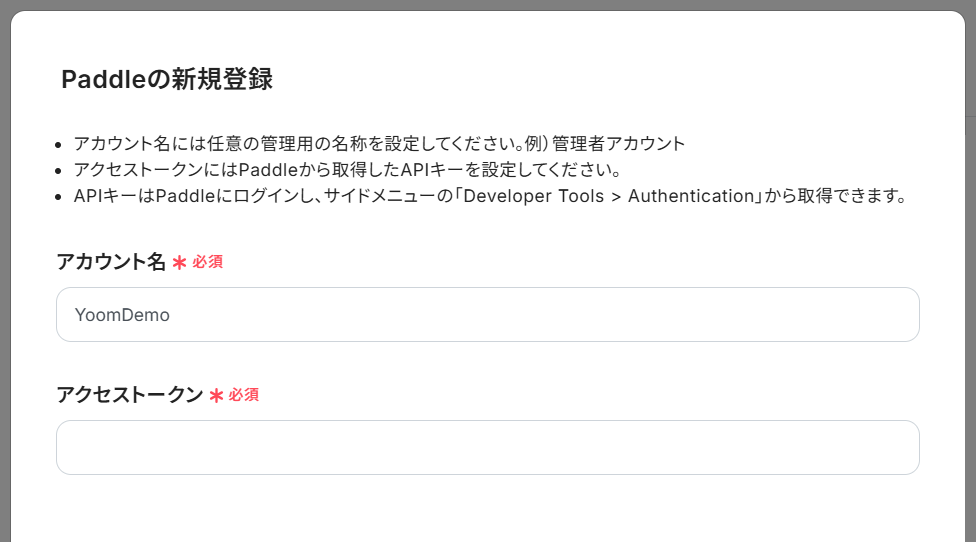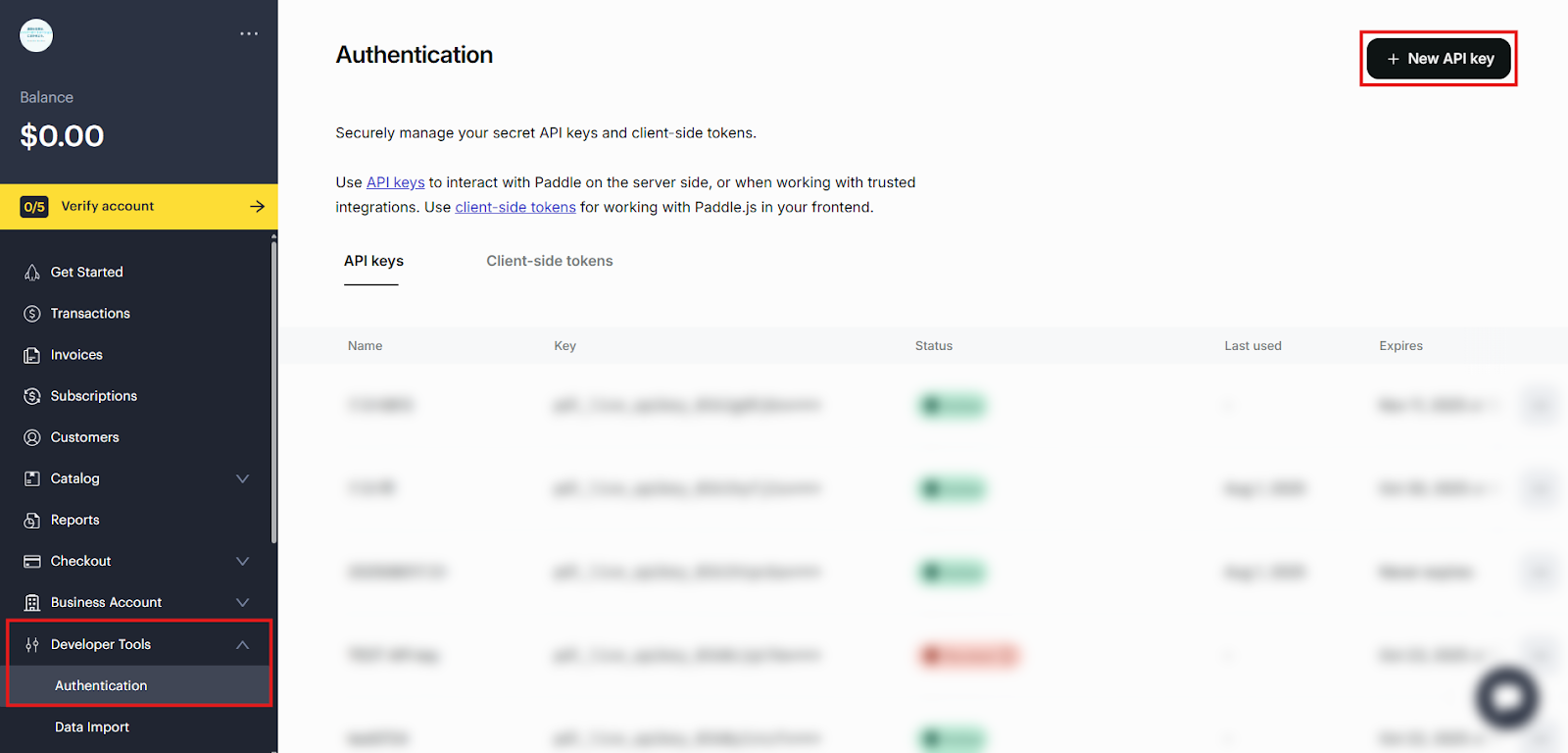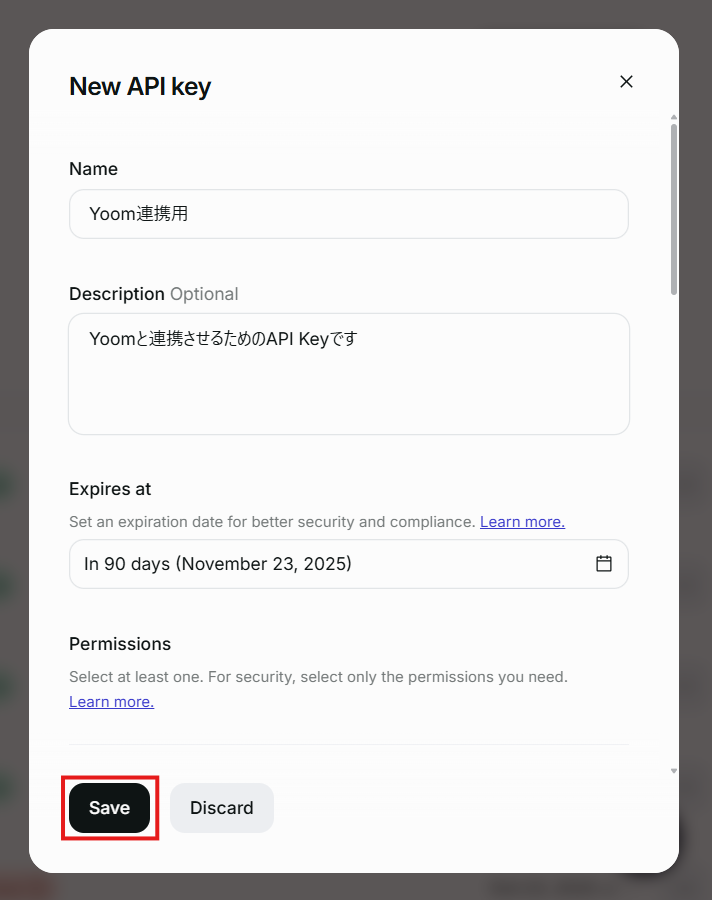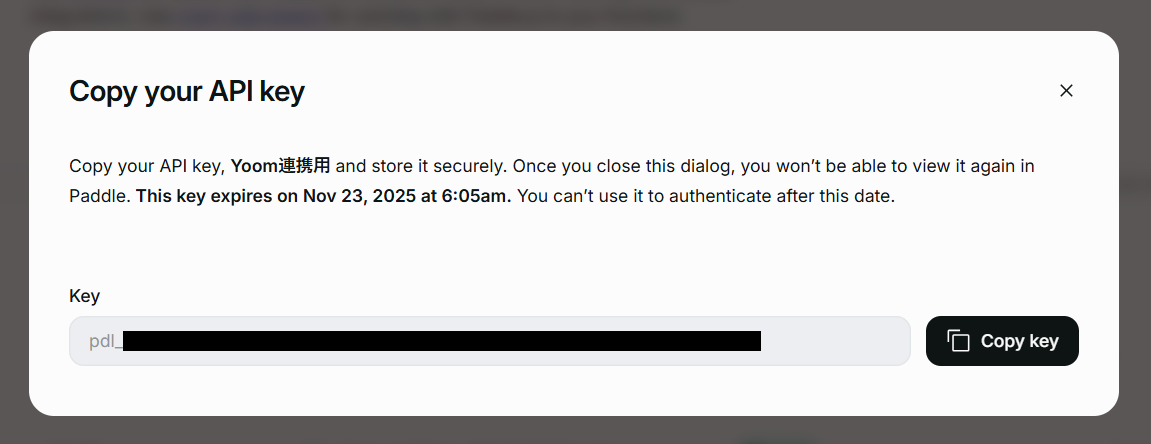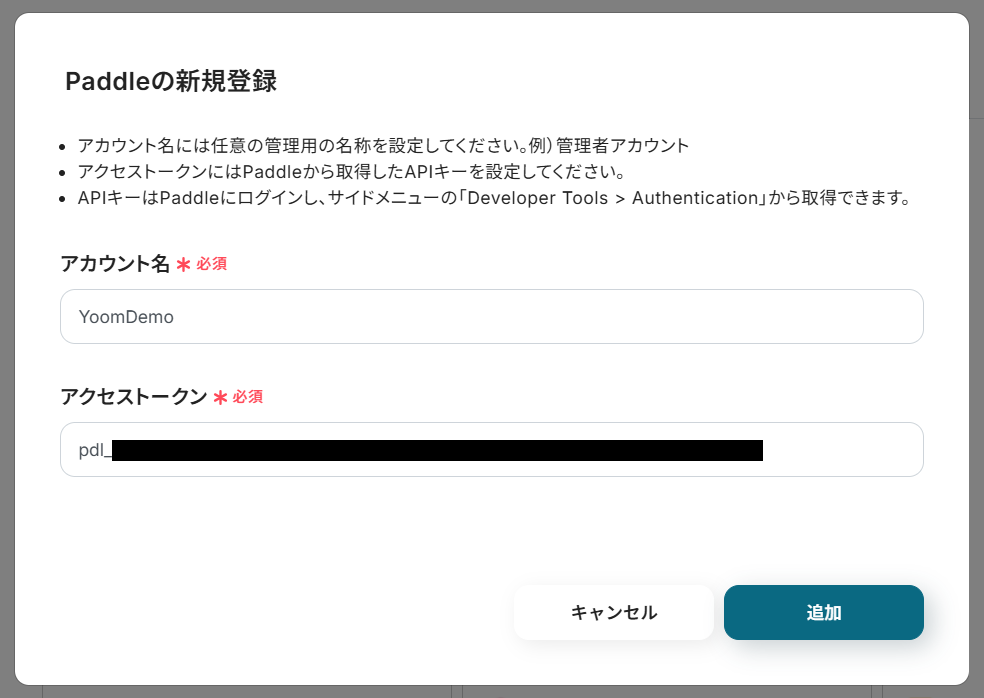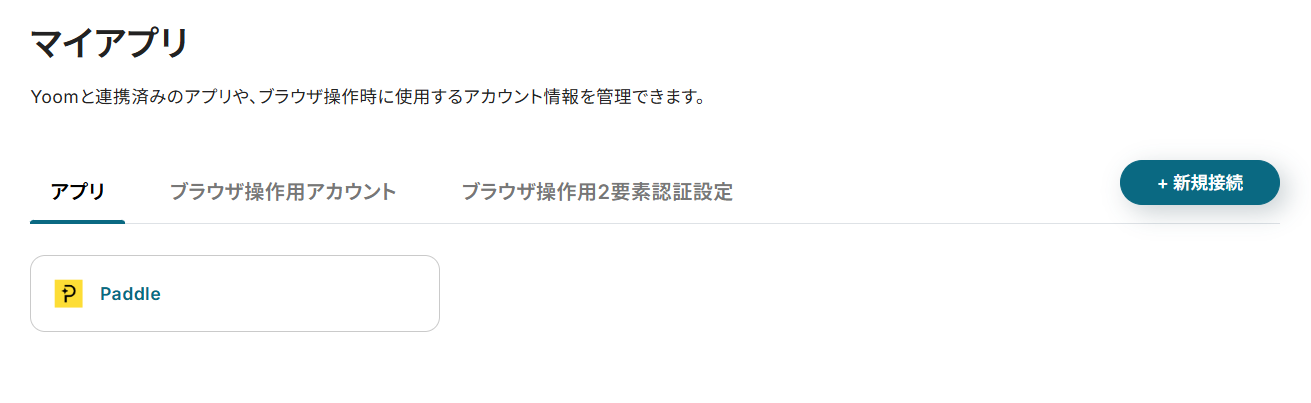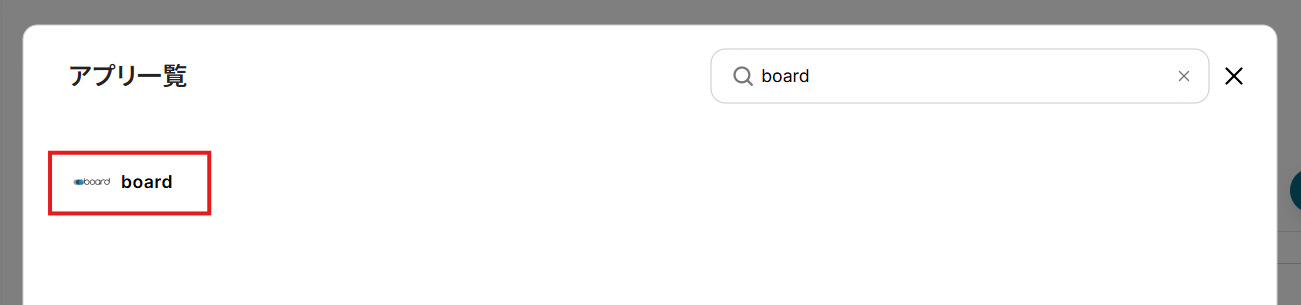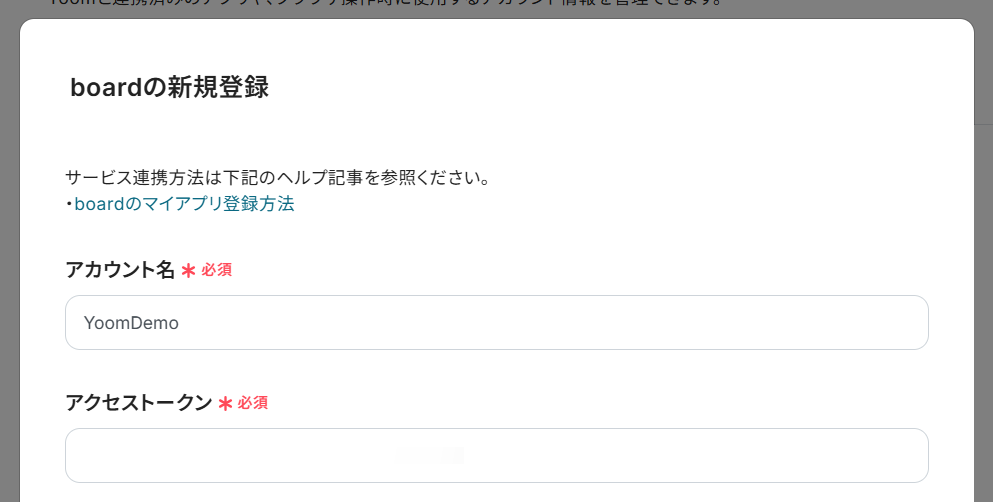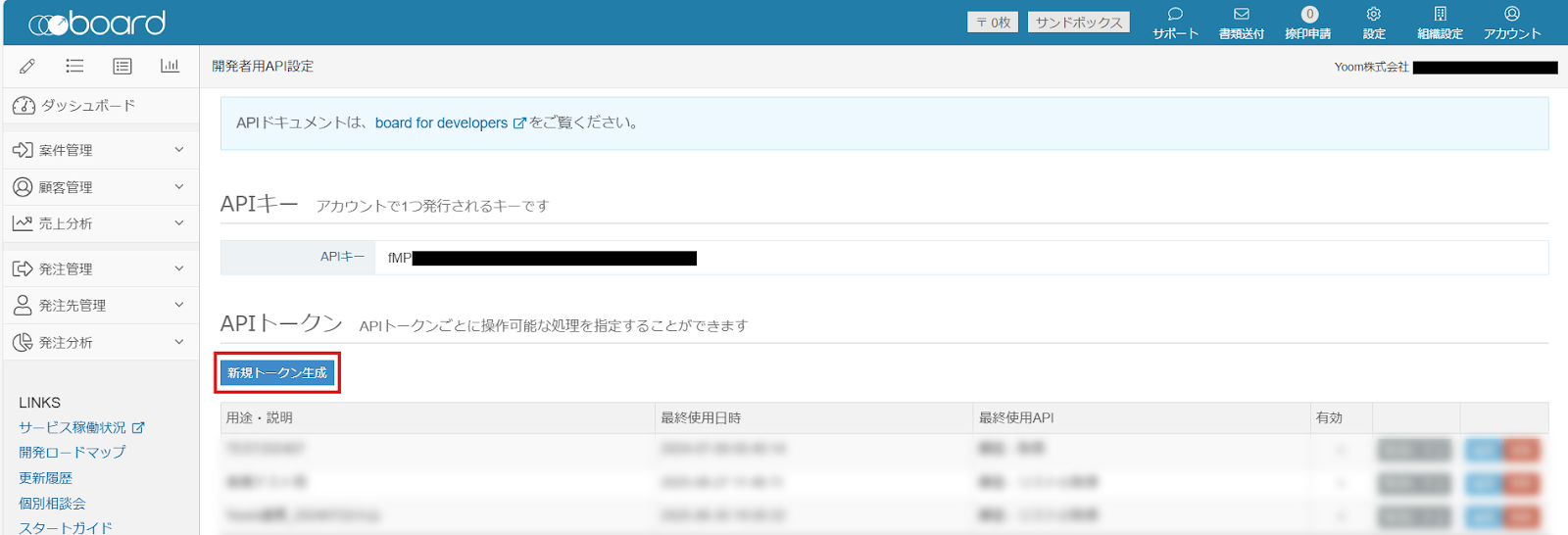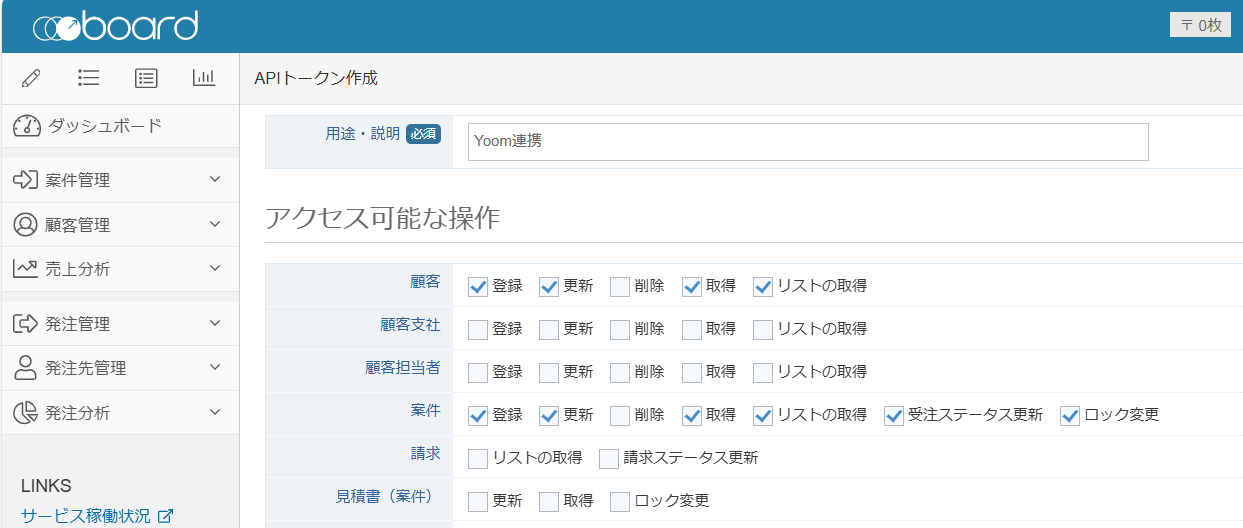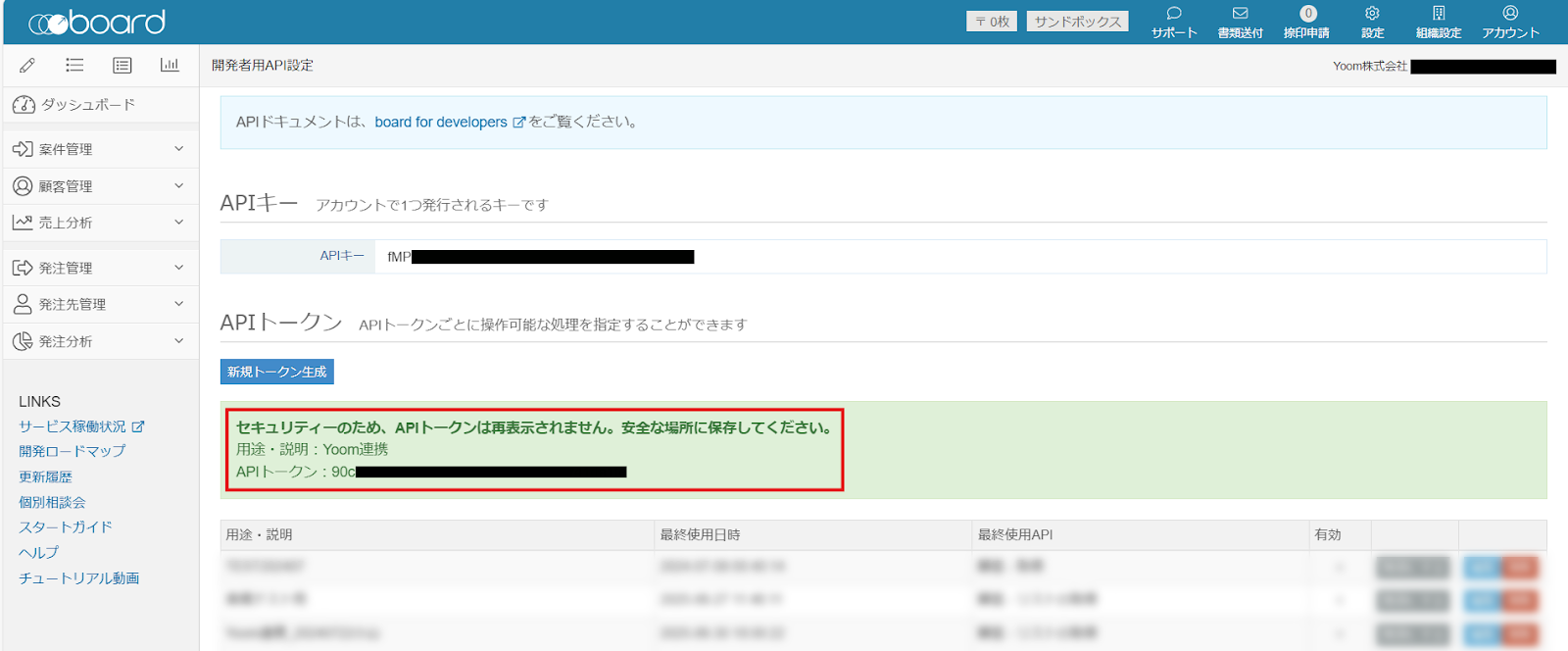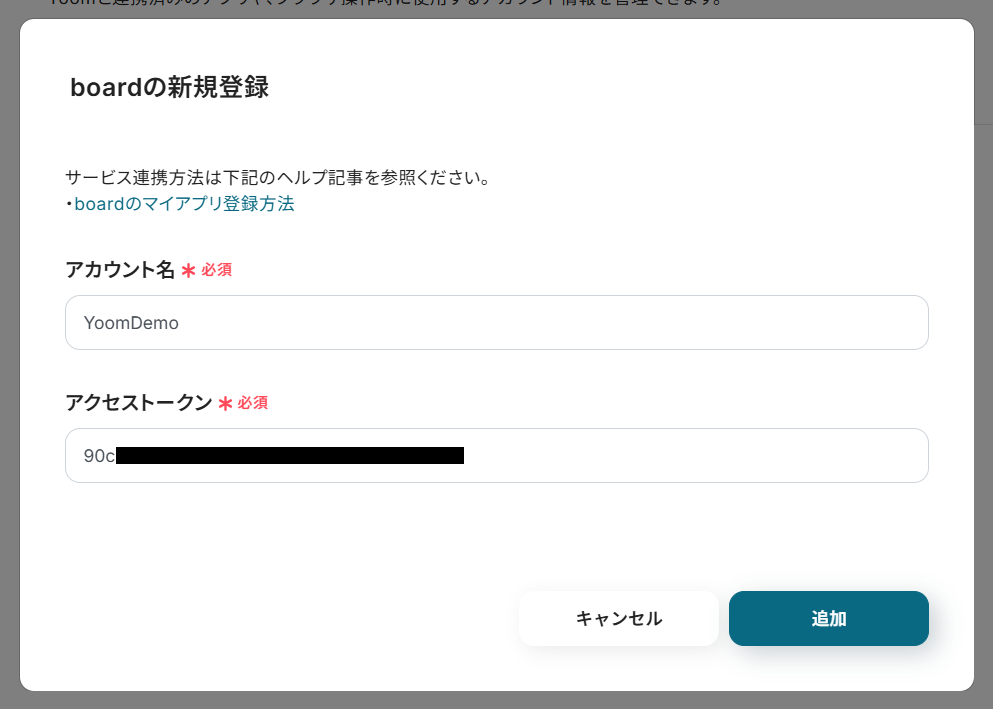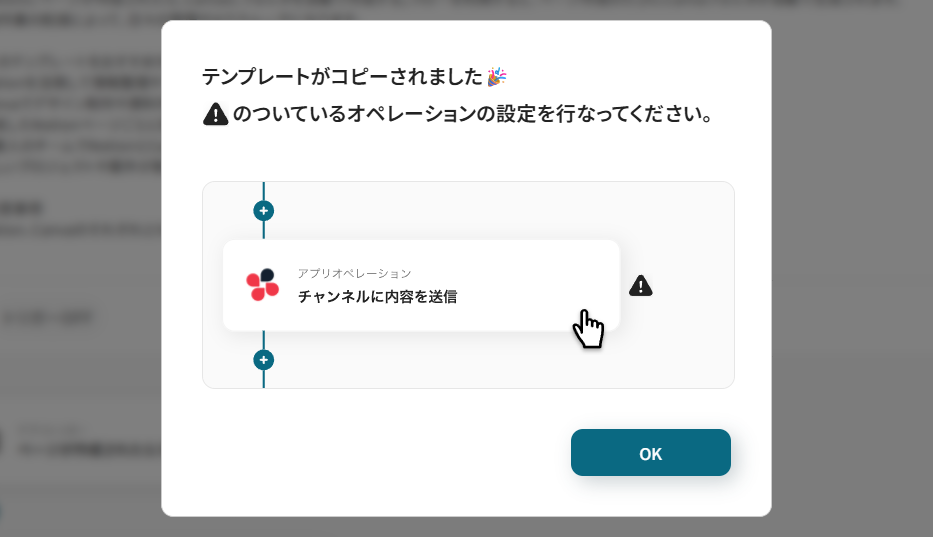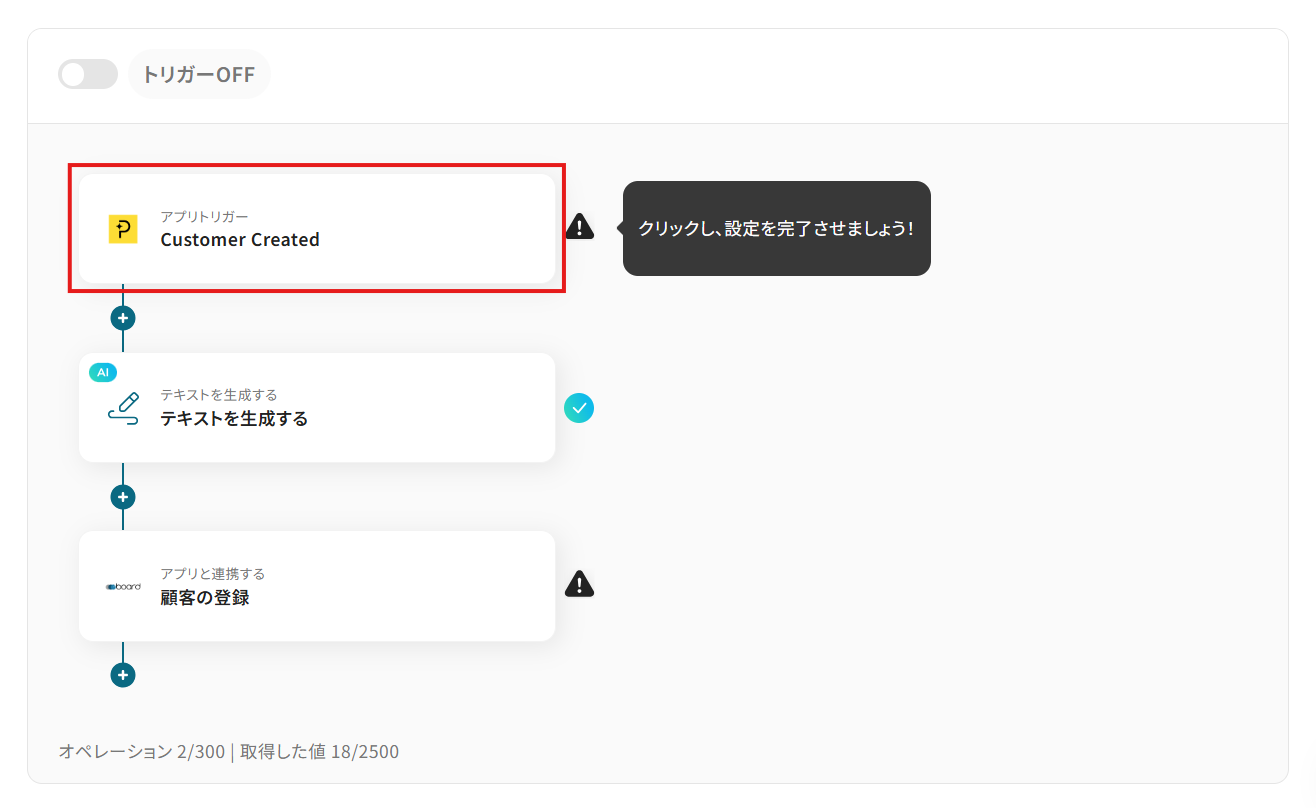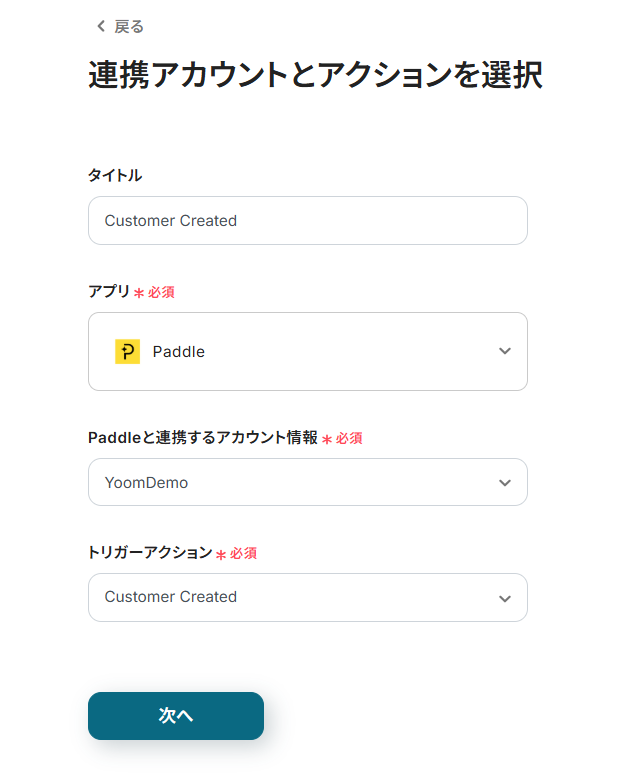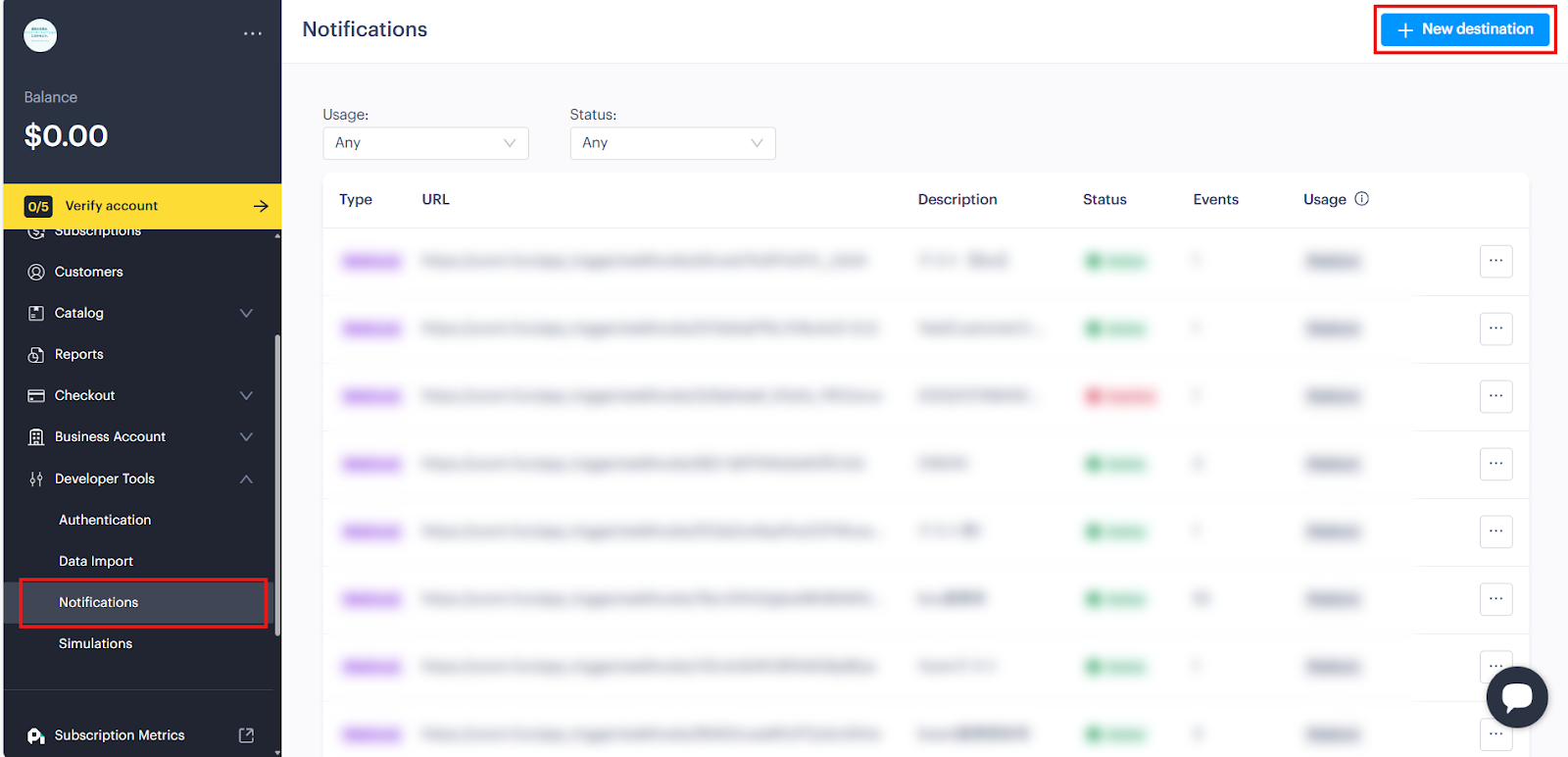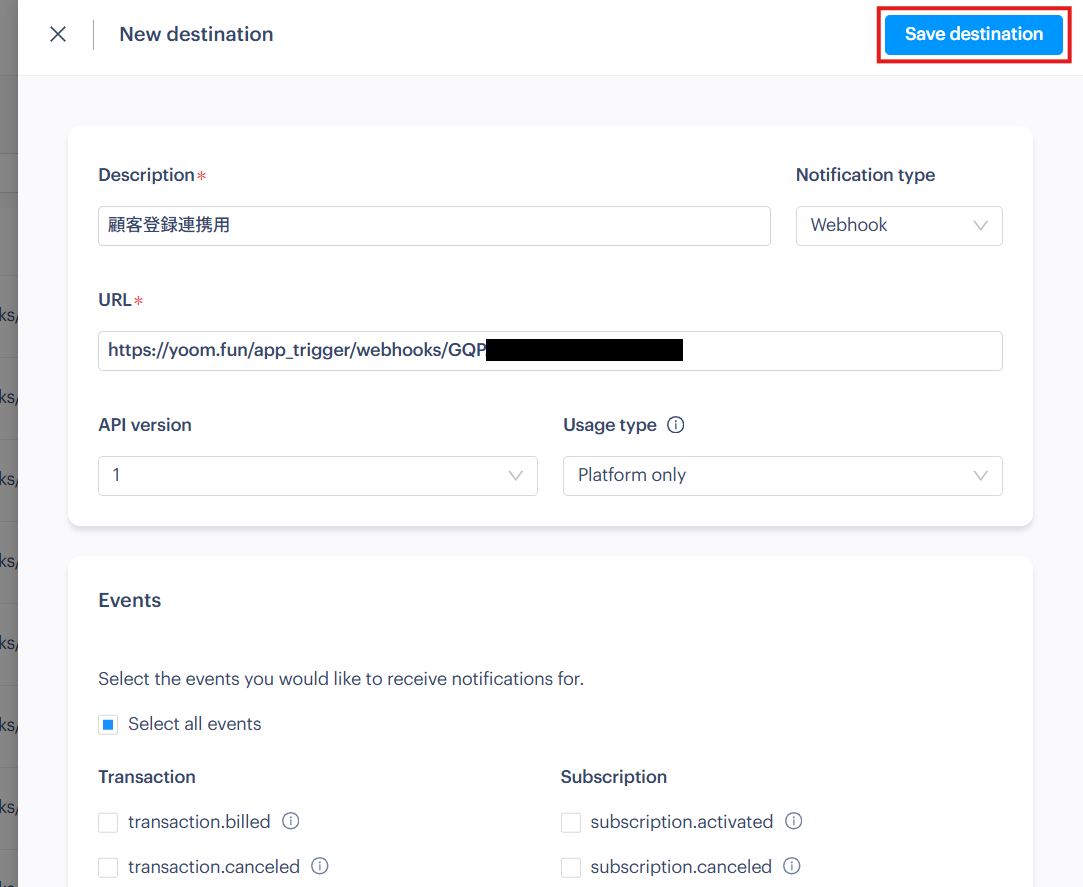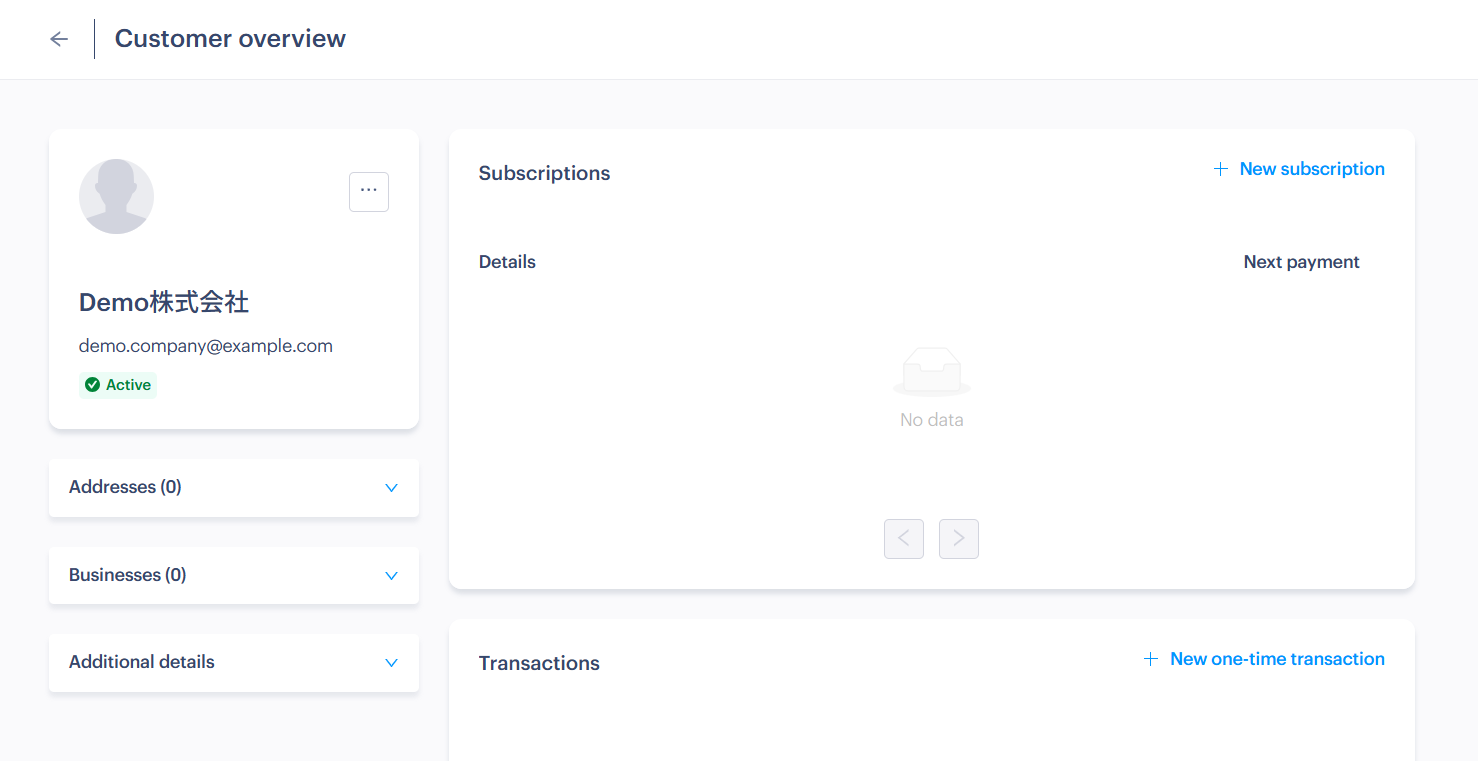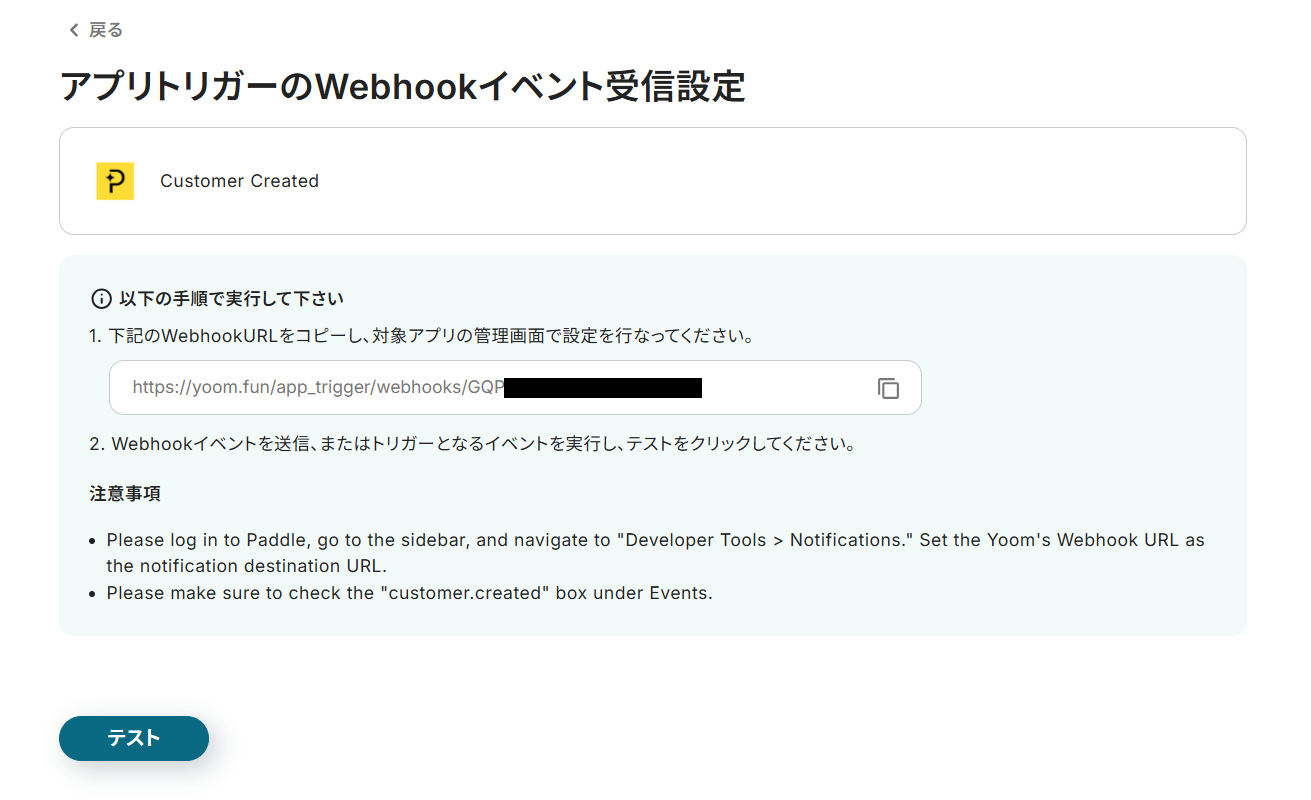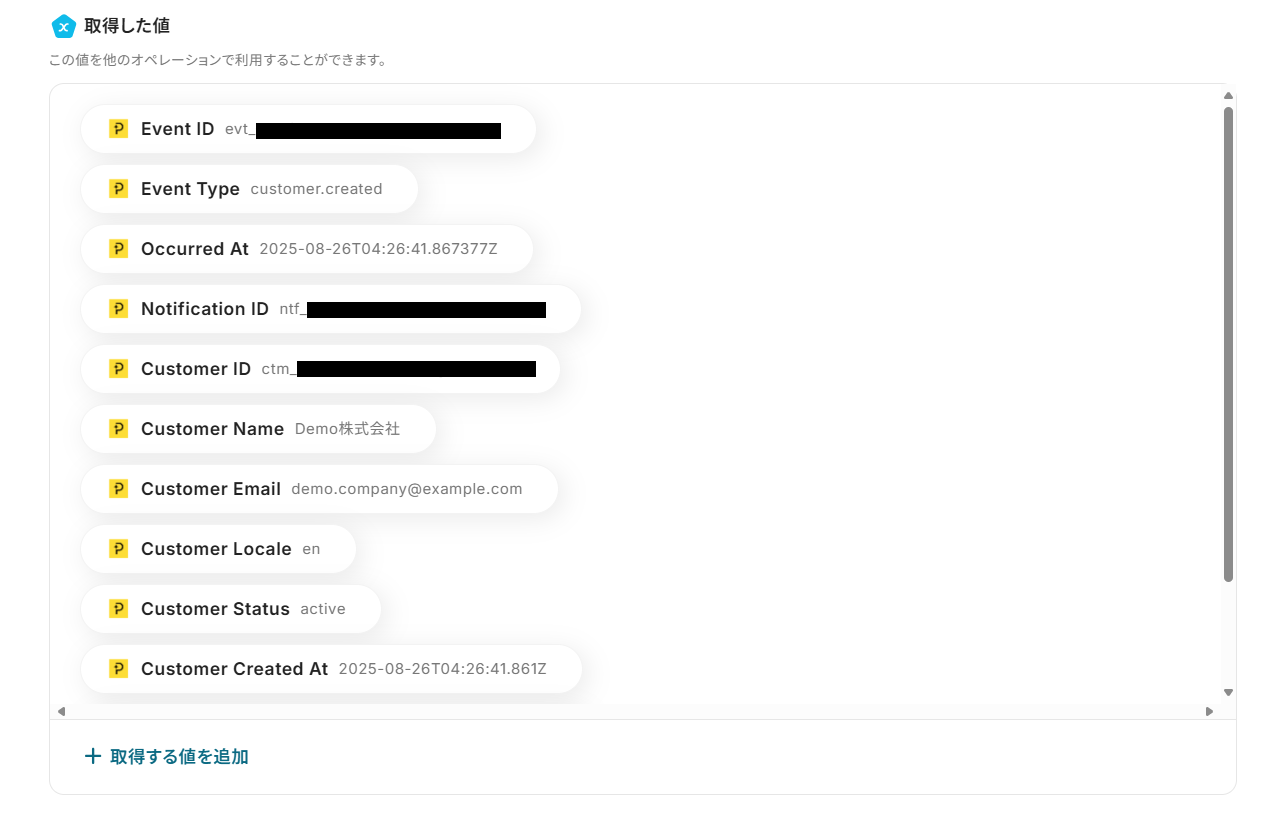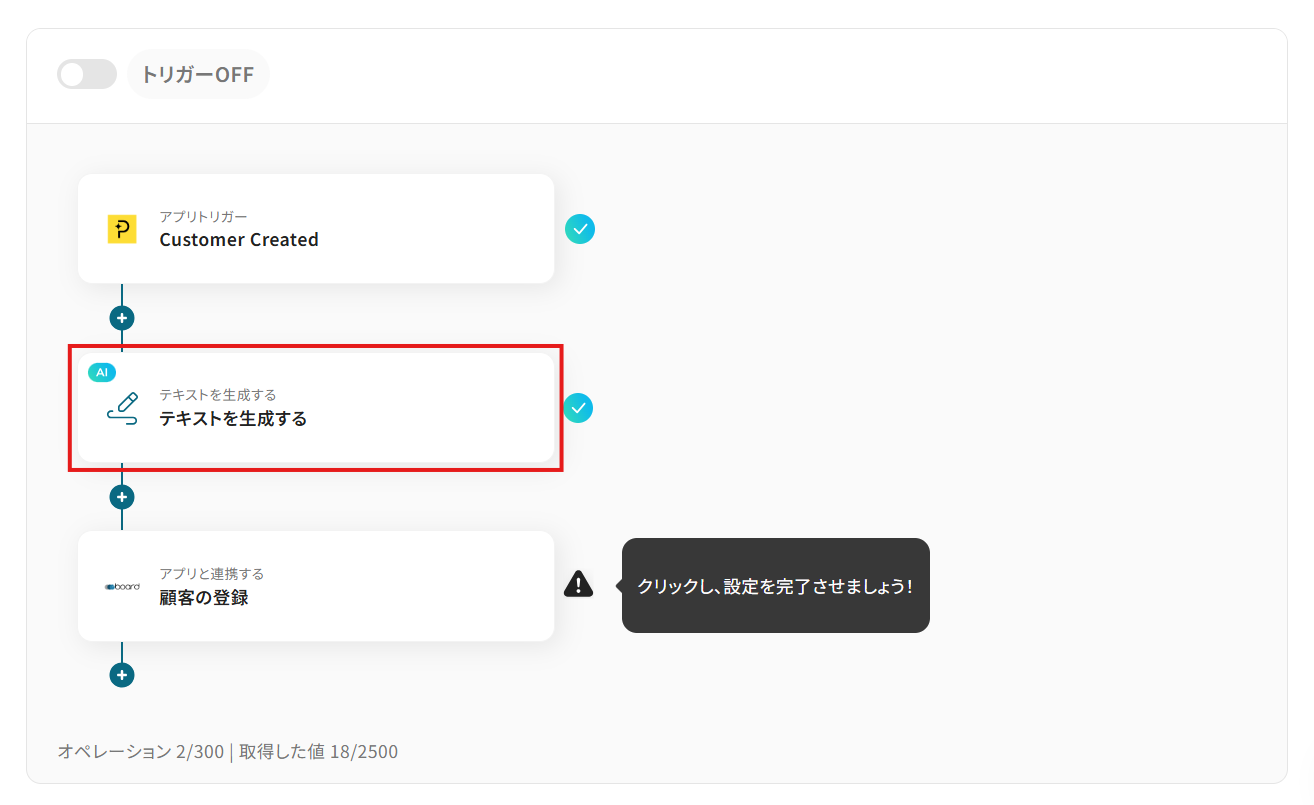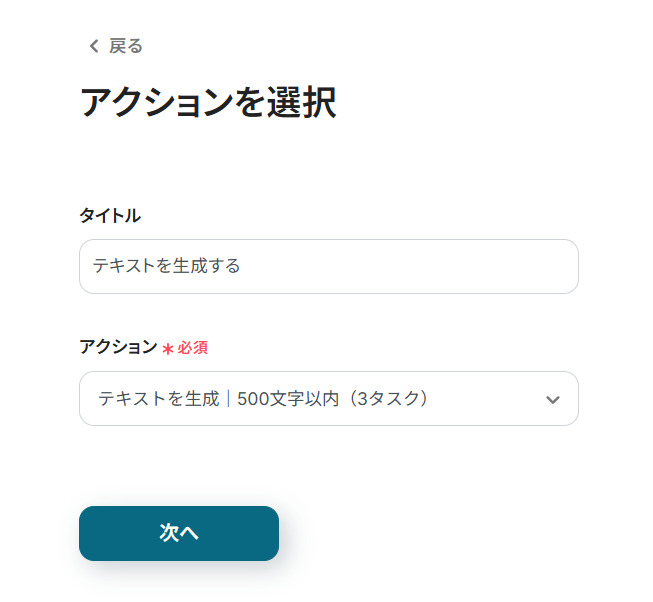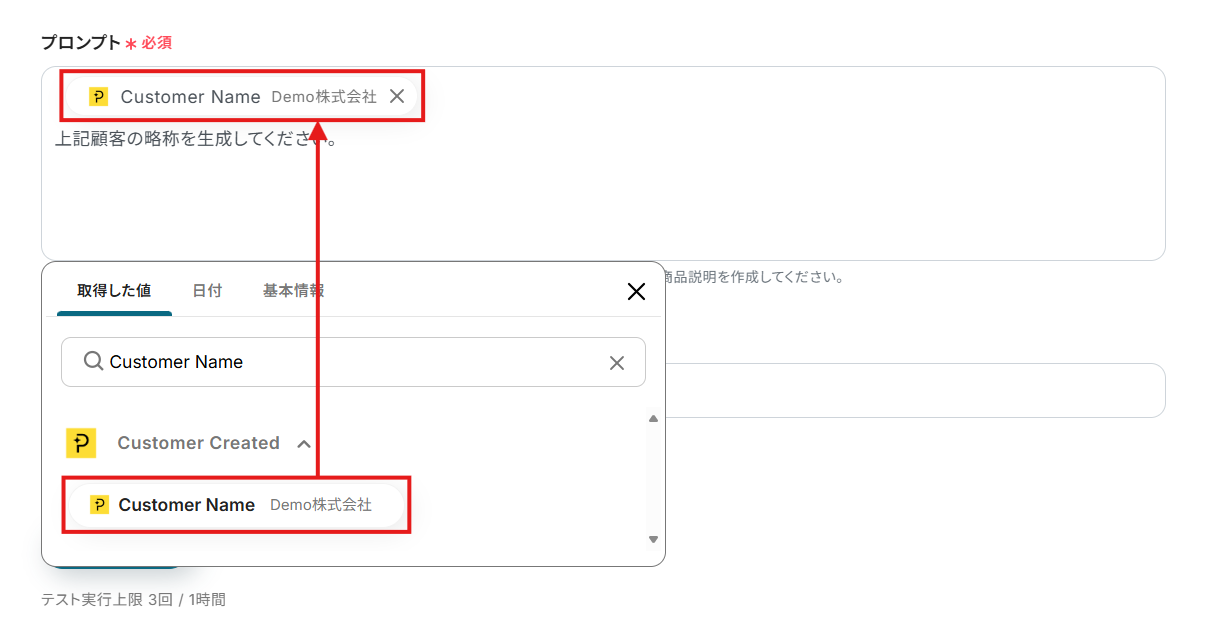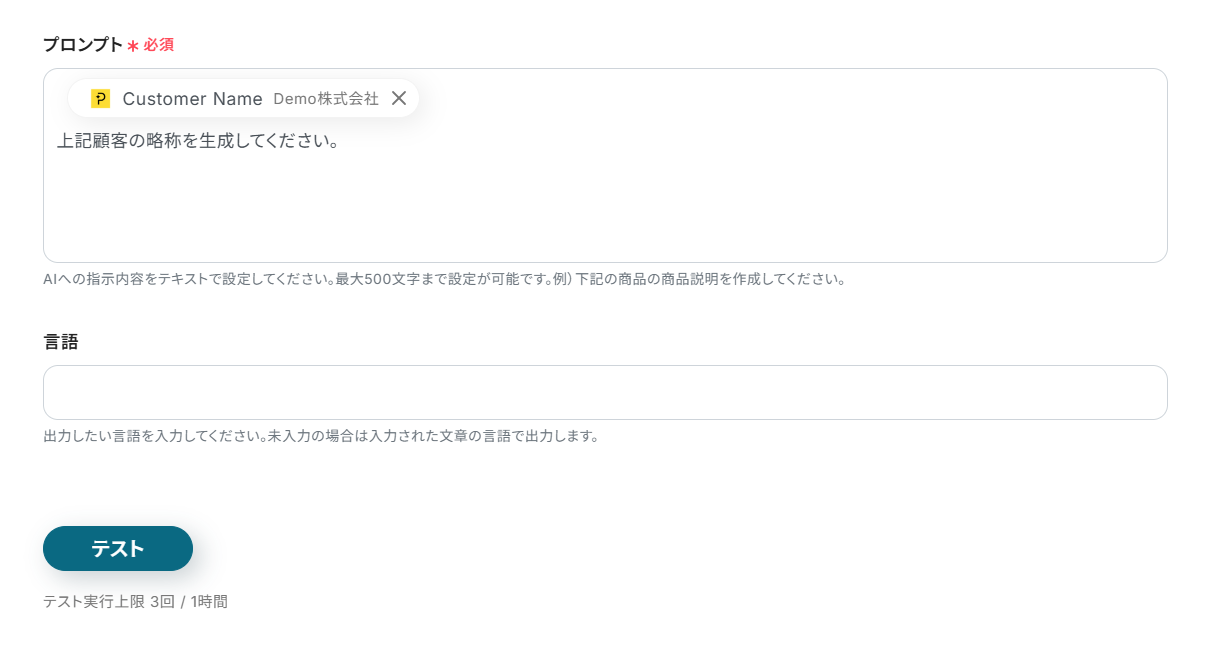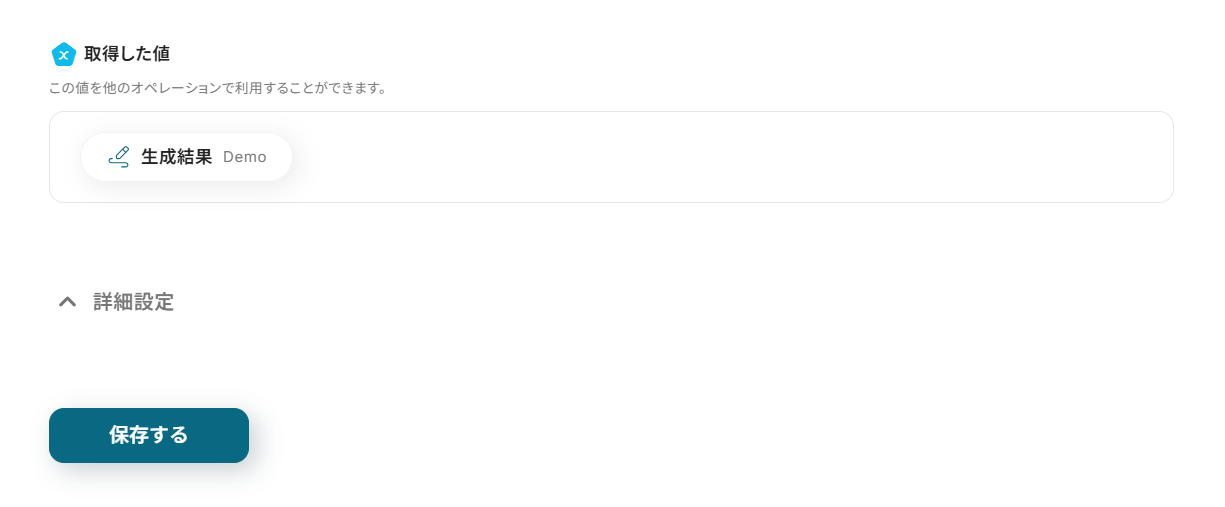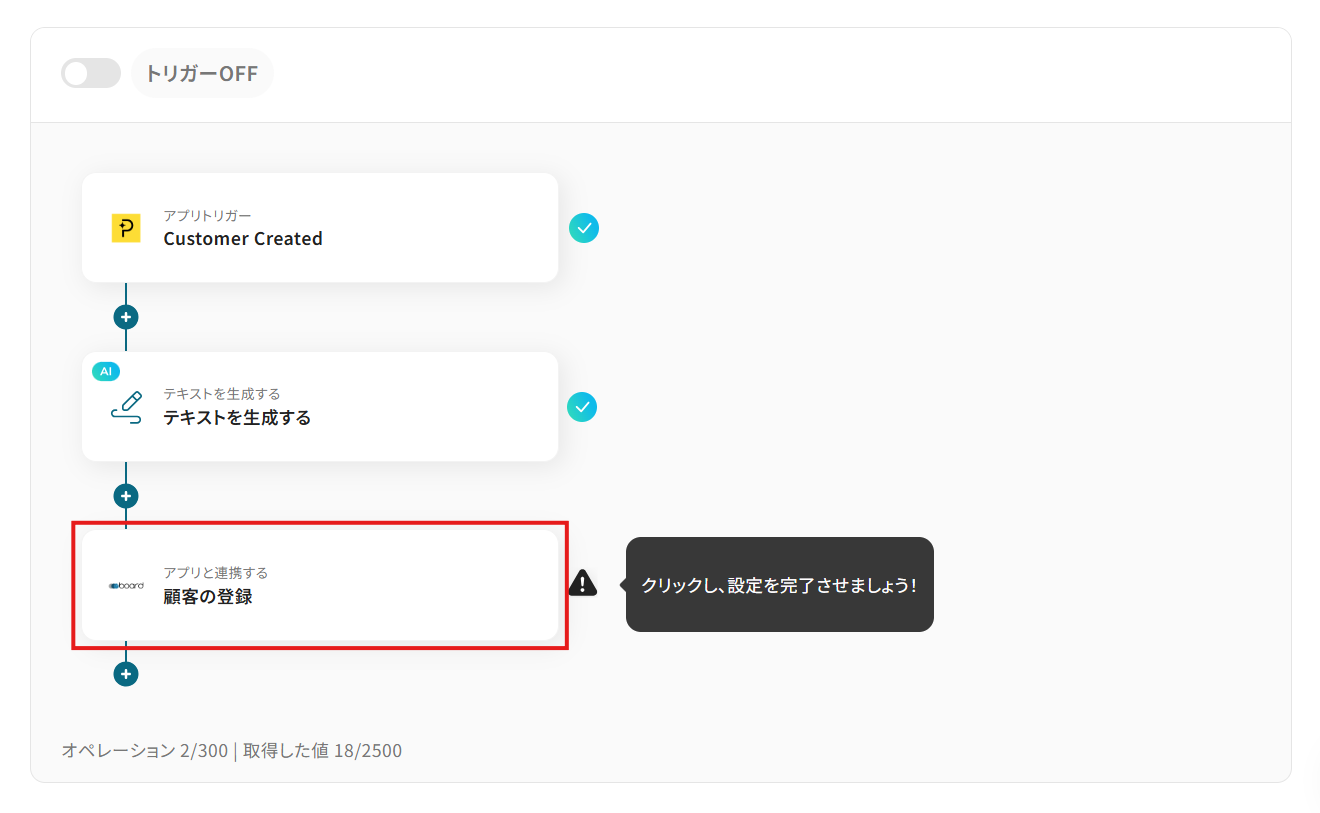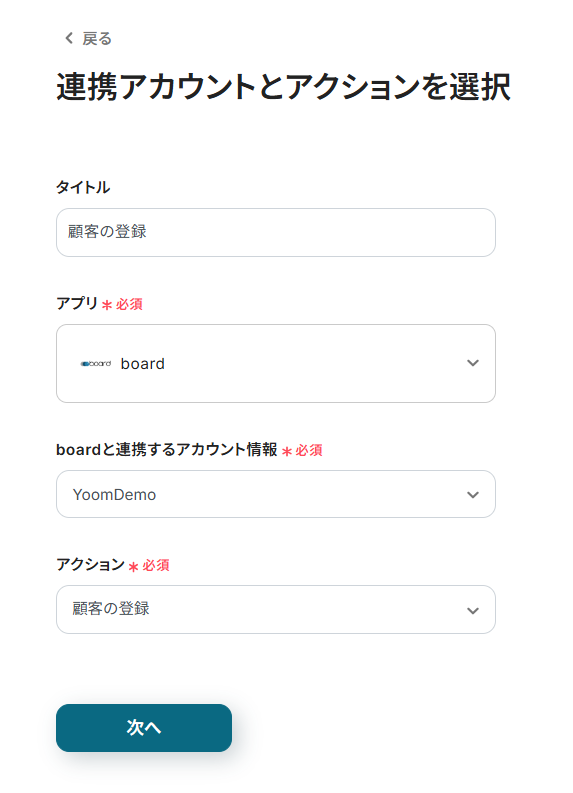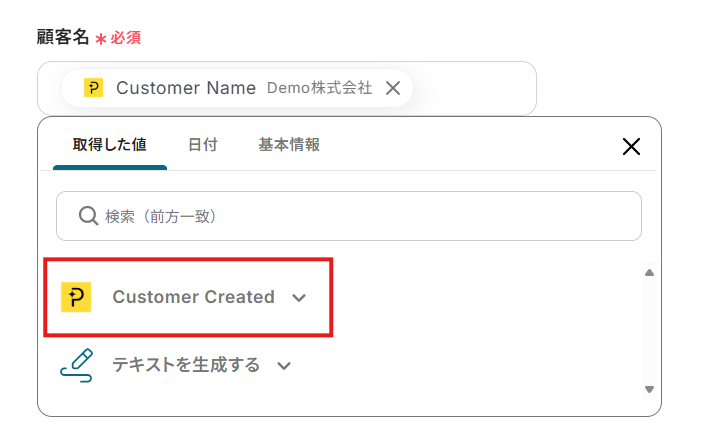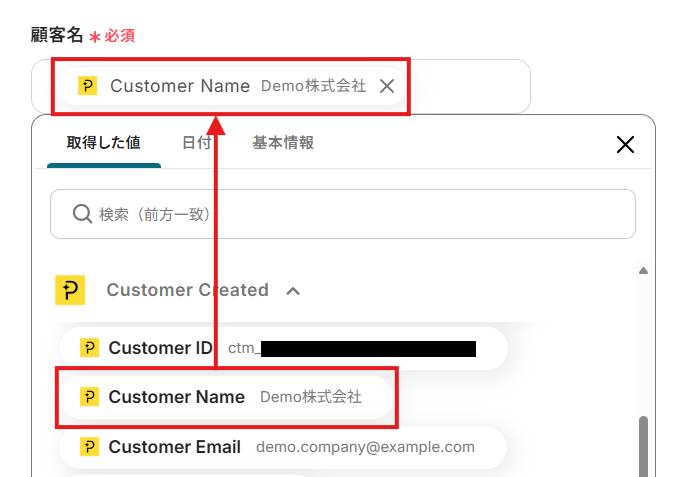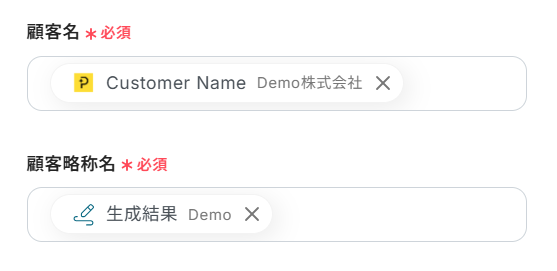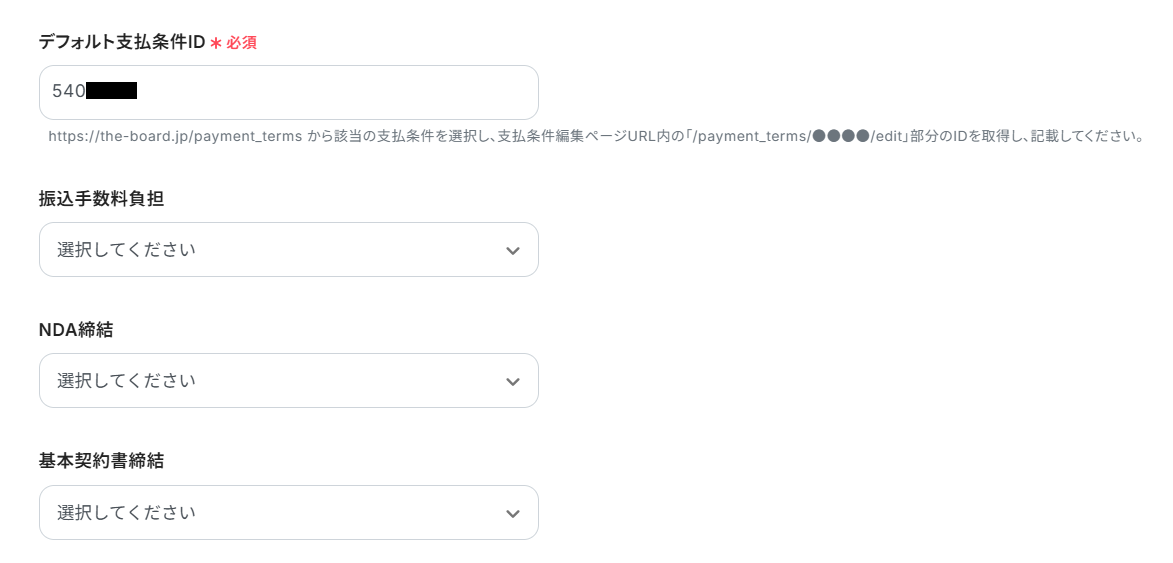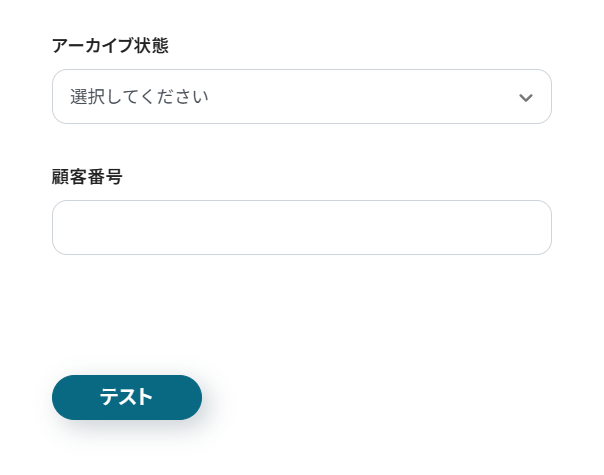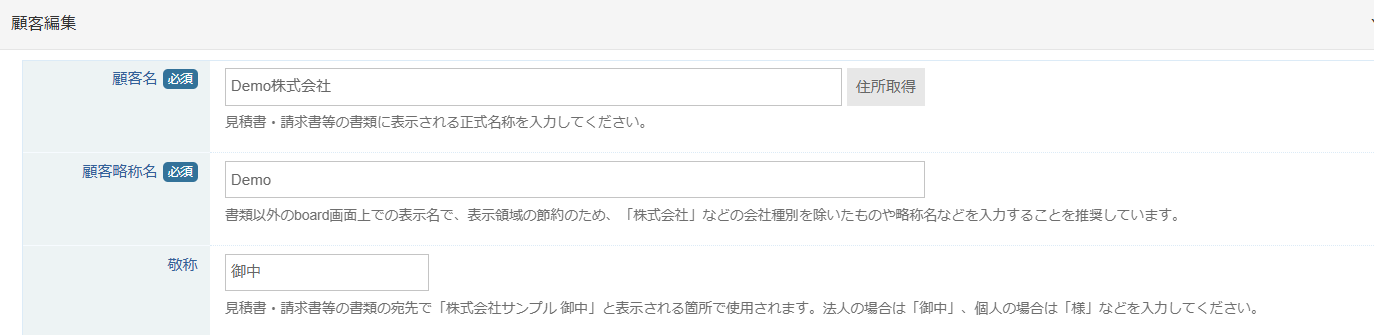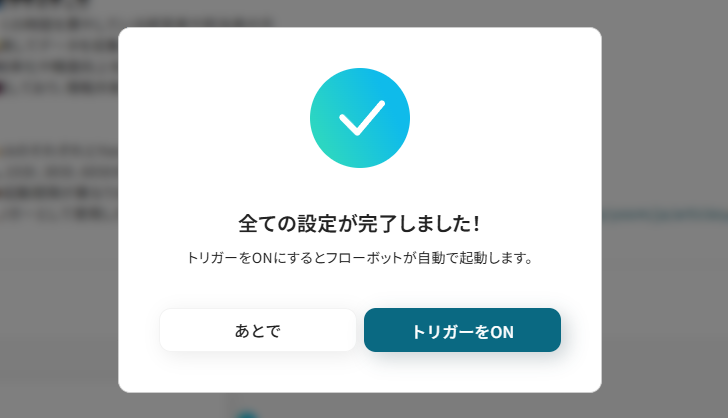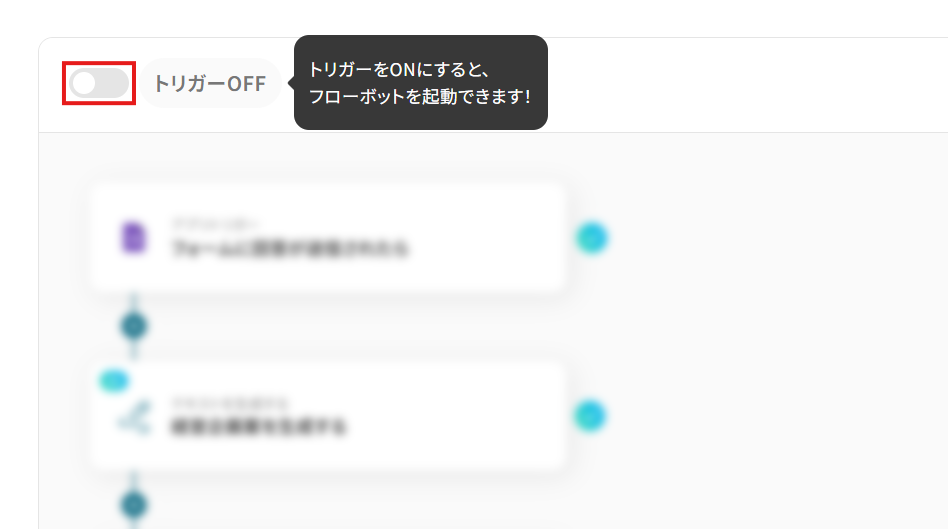PaddleでCustomerが作成されたら、boardに顧客情報を登録する
試してみる
■概要
決済プラットフォームのPaddleで新規顧客を獲得するたび、手作業でboardなどの管理ツールに情報を転記していませんか?
この単純作業は時間を要するだけでなく、入力ミスなどのヒューマンエラーを引き起こす原因にもなりかねません。
このワークフローを活用すれば、Paddleとboardの連携を自動化し、Paddleで顧客が作成された際に、AIが生成したテキストと合わせてboardへ自動で顧客情報を登録することが可能になり、手作業による手間を削減します。
■このテンプレートをおすすめする方
・Paddleで獲得した顧客情報を、手作業でboardへ登録しているご担当者の方
・Paddleとboardを連携させ、顧客登録プロセスを自動化したいと考えている方
・手作業によるデータ転記ミスを防止し、顧客管理の正確性を高めたい方
■注意事項
・Paddle、boardのそれぞれとYoomを連携してください。
・boardのマイアプリ連携方法は下記をご参照ください。
https://intercom.help/yoom/ja/articles/5561686
「業務で使っているPaddleとboardのデータを連携させたい!」
「でも、Paddleに登録された顧客情報をひとつひとつboardに転記するのは手間がかかるし、入力ミスも心配…」
SaaS間での手作業によるデータ連携に、このような限界を感じていませんか?
もし、Paddleで新しい顧客情報が作成・更新された際に、その内容を自動でboardに反映させる仕組みがあれば、こうした日々の煩わしい作業から解放されるでしょう。
入力ミスを心配することなく、より重要な業務に集中できる貴重な時間を生み出せるはずです!
今回ご紹介する自動化は、プログラミングの知識がなくても簡単に設定できます。
これまで自動化を試したことがない方でもすぐに実践可能ですので、ぜひこの機会に導入して日々の業務をもっと楽にしましょう!
とにかく早く試したい方へ
YoomにはPaddleとboardを連携するためのテンプレートが用意されています。
今すぐ試したい方は、以下のバナーから早速スタートできますよ!
PaddleでCustomerが作成されたら、boardに顧客情報を登録する
試してみる
■概要
決済プラットフォームのPaddleで新規顧客を獲得するたび、手作業でboardなどの管理ツールに情報を転記していませんか?
この単純作業は時間を要するだけでなく、入力ミスなどのヒューマンエラーを引き起こす原因にもなりかねません。
このワークフローを活用すれば、Paddleとboardの連携を自動化し、Paddleで顧客が作成された際に、AIが生成したテキストと合わせてboardへ自動で顧客情報を登録することが可能になり、手作業による手間を削減します。
■このテンプレートをおすすめする方
・Paddleで獲得した顧客情報を、手作業でboardへ登録しているご担当者の方
・Paddleとboardを連携させ、顧客登録プロセスを自動化したいと考えている方
・手作業によるデータ転記ミスを防止し、顧客管理の正確性を高めたい方
■注意事項
・Paddle、boardのそれぞれとYoomを連携してください。
・boardのマイアプリ連携方法は下記をご参照ください。
https://intercom.help/yoom/ja/articles/5561686
Paddleとboardを連携してできること
PaddleとboardのAPIを連携させることで、これまで手動で行っていた二つのツール間の情報連携を自動化できます。
以下の自動化例にご自身の業務に近いものや、解決したい課題に合致する内容があれば、ぜひクリックして詳細を確認してみてください!
PaddleでCustomerが作成されたら、boardに顧客情報を登録する
Paddleでの顧客作成をトリガーに、AIが必要な情報を自動生成し、boardにも顧客を登録する基本的な同期フローです。
顧客登録の手作業を自動化することで、手間の削減とヒューマンエラーの防止を実現します。
PaddleでCustomerが作成されたら、boardに顧客情報を登録する
試してみる
■概要
決済プラットフォームのPaddleで新規顧客を獲得するたび、手作業でboardなどの管理ツールに情報を転記していませんか?
この単純作業は時間を要するだけでなく、入力ミスなどのヒューマンエラーを引き起こす原因にもなりかねません。
このワークフローを活用すれば、Paddleとboardの連携を自動化し、Paddleで顧客が作成された際に、AIが生成したテキストと合わせてboardへ自動で顧客情報を登録することが可能になり、手作業による手間を削減します。
■このテンプレートをおすすめする方
・Paddleで獲得した顧客情報を、手作業でboardへ登録しているご担当者の方
・Paddleとboardを連携させ、顧客登録プロセスを自動化したいと考えている方
・手作業によるデータ転記ミスを防止し、顧客管理の正確性を高めたい方
■注意事項
・Paddle、boardのそれぞれとYoomを連携してください。
・boardのマイアプリ連携方法は下記をご参照ください。
https://intercom.help/yoom/ja/articles/5561686
PaddleでCustomerが更新されたら、boardの顧客情報も更新する
Paddle上で顧客情報の更新をboardに同期させるフローも併せてご利用ください。
更新の同期も自動化することによって更新漏れやデータの不整合を防ぎ、双方のアプリケーションを確認する手間を削減できます。
信頼性の担保された顧客情報を基に、正確な業務を展開しましょう。
PaddleでCustomerが更新されたら、boardの顧客情報も更新する
試してみる
■概要
サブスクリプション管理ツールPaddle上の顧客情報が更新されるたびに、手作業でboardの情報も更新するのは手間がかかり、入力ミスなどの原因にもなりえます。
こうした定期的な更新作業に、時間を取られている方も少なくないのではないでしょうか。
このワークフローは、Paddleでの顧客情報の更新をトリガーにして、boardの顧客データを自動で更新します。
Paddleとboard間の連携を自動化することで、これらの手作業による課題を解消し、より重要な業務に集中できる環境を構築します。
■このテンプレートをおすすめする方
・Paddleとboardを併用し、顧客情報の手動更新に手間を感じているご担当者様
・Paddleで管理する顧客情報を、プロジェクト管理ツールであるboardへ自動で反映させたい方
・顧客データ管理における入力ミスや更新漏れを防ぎ、業務の正確性を高めたいと考えている方
■注意事項
・Paddle、boardのそれぞれとYoomを連携してください。
・boardのマイアプリ連携方法は下記をご参照ください。
https://intercom.help/yoom/ja/articles/5561686
・PaddleのアウトプットはJSONPathから取得可能です。取得方法は下記をご参照ください。
https://intercom.help/yoom/ja/articles/6807133
Paddleとboardの連携フローを作ってみよう
ここからは、Paddleとboardを連携させたフローの作成方法を解説していきます!
Yoomを使用してノーコードで設定をしていくので、まだYoomのアカウントをお持ちでない場合は、こちらの登録フォームからアカウントを発行しておきましょう。
[Yoomとは]
フローの作成方法
この記事では、先程ご紹介した「PaddleでCustomerが作成されたら、boardに顧客情報を登録する」テンプレートを使ってフローを作成します。
作成の流れは大きく分けて以下の通りです。
- Paddleとboardのマイアプリ連携
- テンプレートのコピー
- Paddleのトリガー設定と各アクション(情報生成・顧客登録)の設定
- フロー稼働の準備
PaddleでCustomerが作成されたら、boardに顧客情報を登録する
試してみる
■概要
決済プラットフォームのPaddleで新規顧客を獲得するたび、手作業でboardなどの管理ツールに情報を転記していませんか?
この単純作業は時間を要するだけでなく、入力ミスなどのヒューマンエラーを引き起こす原因にもなりかねません。
このワークフローを活用すれば、Paddleとboardの連携を自動化し、Paddleで顧客が作成された際に、AIが生成したテキストと合わせてboardへ自動で顧客情報を登録することが可能になり、手作業による手間を削減します。
■このテンプレートをおすすめする方
・Paddleで獲得した顧客情報を、手作業でboardへ登録しているご担当者の方
・Paddleとboardを連携させ、顧客登録プロセスを自動化したいと考えている方
・手作業によるデータ転記ミスを防止し、顧客管理の正確性を高めたい方
■注意事項
・Paddle、boardのそれぞれとYoomを連携してください。
・boardのマイアプリ連携方法は下記をご参照ください。
https://intercom.help/yoom/ja/articles/5561686
ステップ1:Paddleとboardのマイアプリ連携
Yoomとそれぞれのアプリを連携して、アプリごとの操作を行えるようにしましょう。この設定は初回のみ必要です。
先ずは、基本的な設定方法を解説しているナビをご覧ください!
それでは、今回のフローで使用するPaddleとboardのマイアプリ登録方法を解説していきます。
① Paddleのマイアプリ登録
- アプリ一覧画面でPaddleを検索して選択。

- 「アカウント名」に任意の管理用名称を設定。
連携先のアカウントを判別しやすい名称にするとよいでしょう。
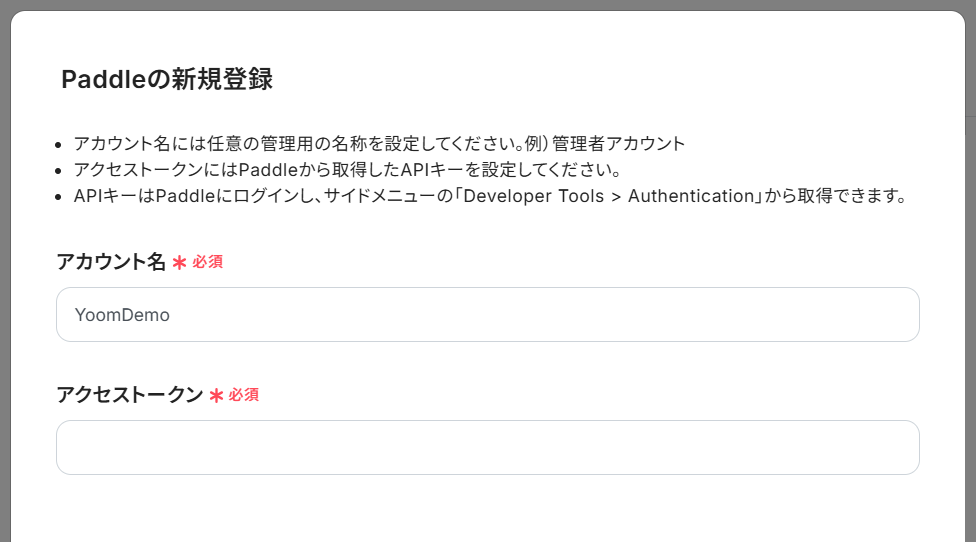
- Paddleにログインし、サイドメニューの「Developer Tools」から「Authentication」にアクセス。
- 「+New API Key」をクリック。
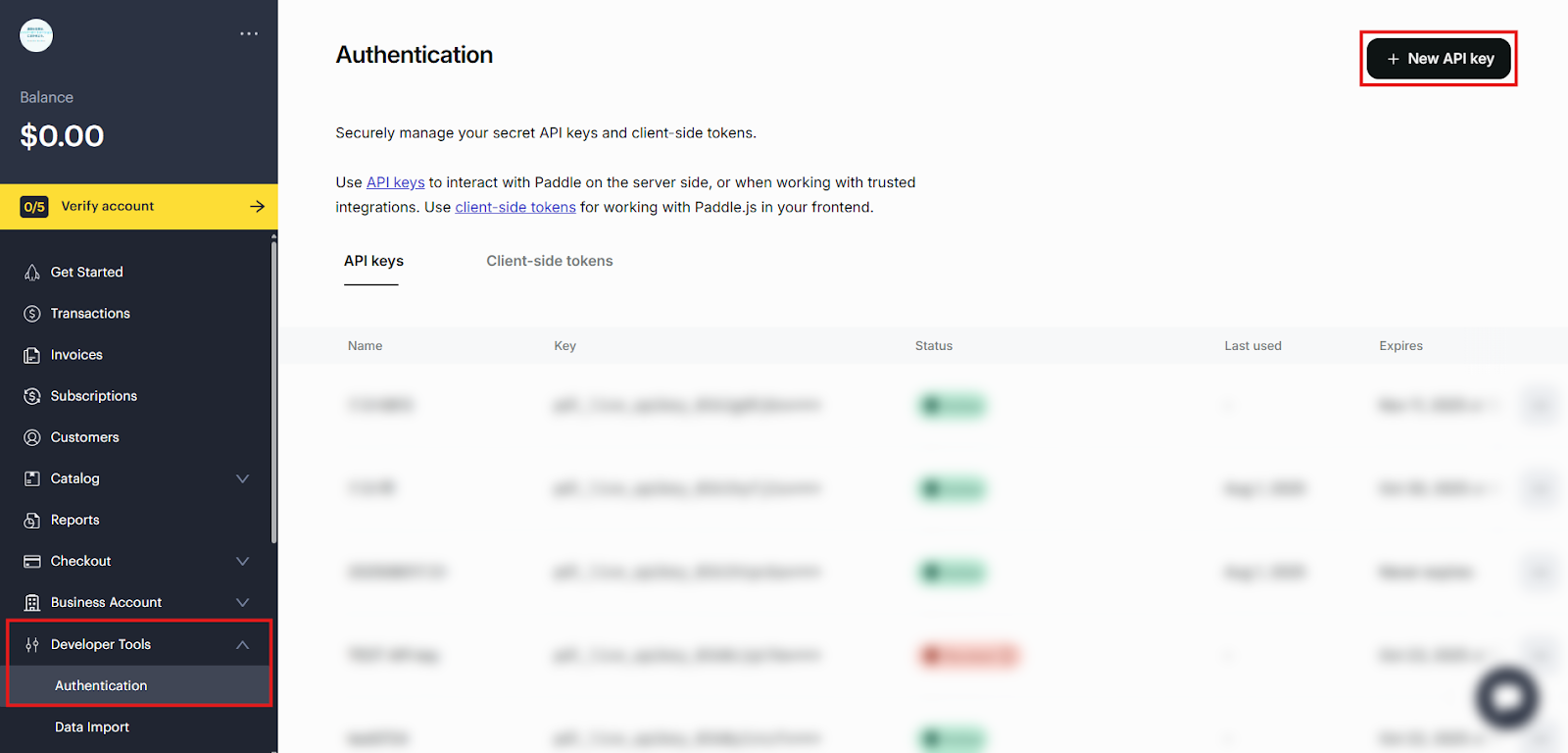
- API Keyの名称と用途の説明、Yoomへのアクセス権限(Permissions)を設定して「Save」をクリック。
※ Permissionsで迷った場合には「All Write」にしておくことをおすすめします。
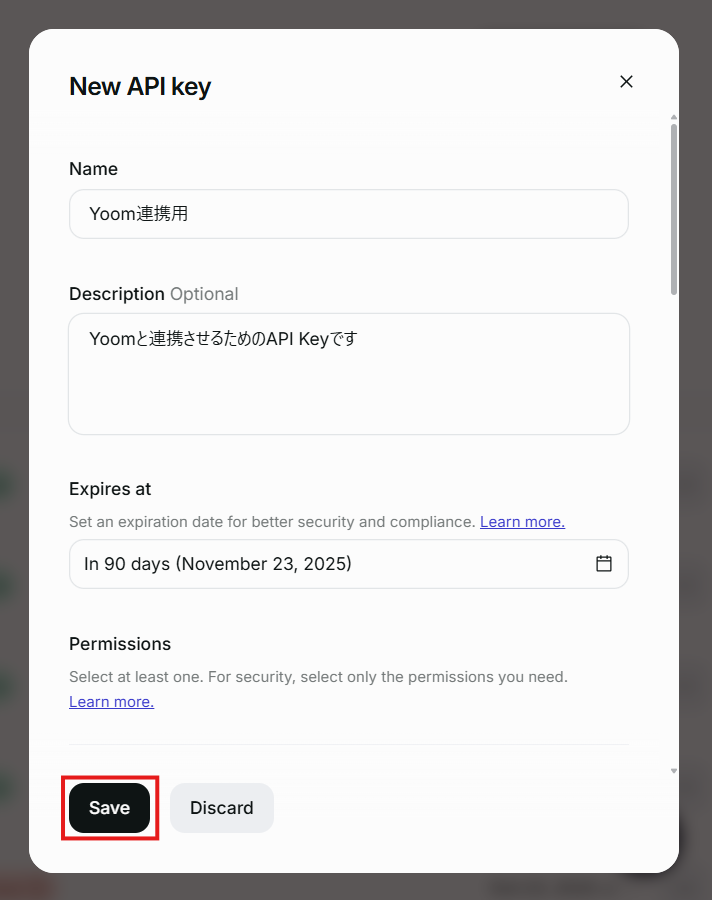
- 生成されたAPI Keyが表示されるので、コピーして安全な場所に保管してください。
※ ダイアログを閉じるとAPIキーが確認できなくなります。
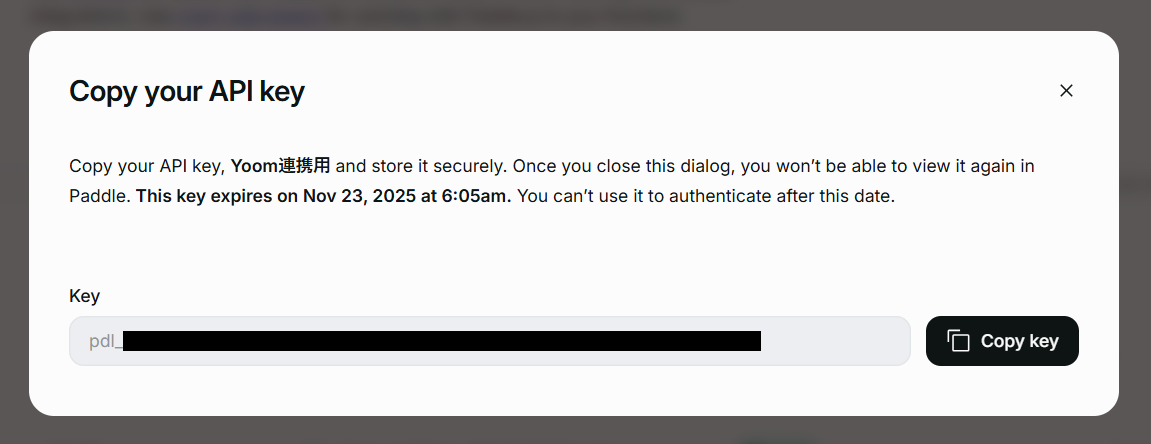
- コピーしたAPI KeyをYoom側の「アクセストークン」に設定して、「追加する」をクリック。
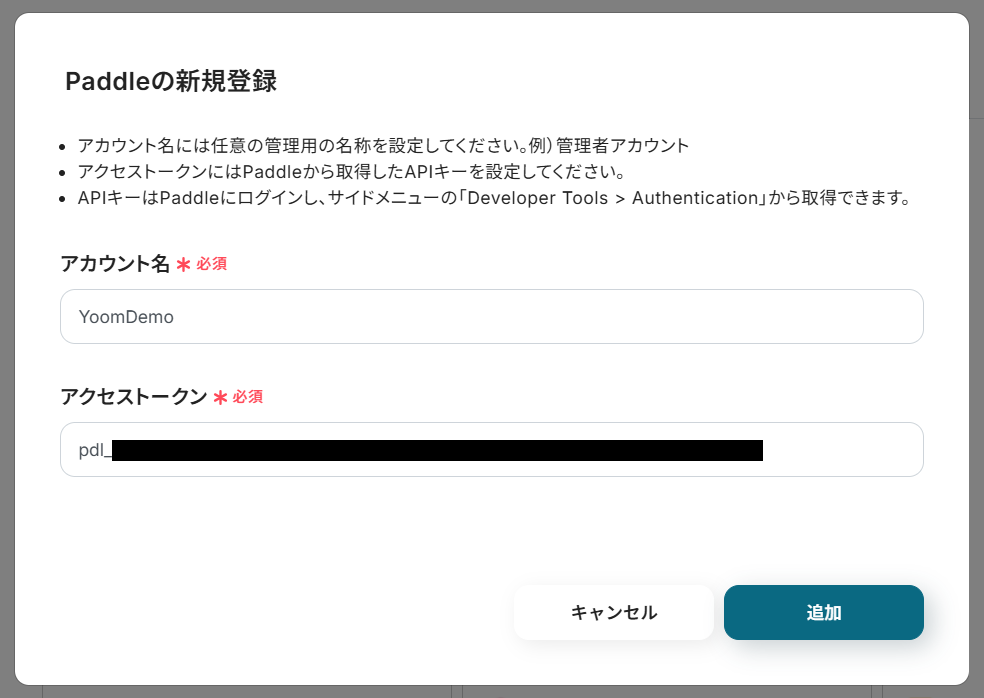
マイアプリ画面に、Paddleが追加されていることを確認してください。
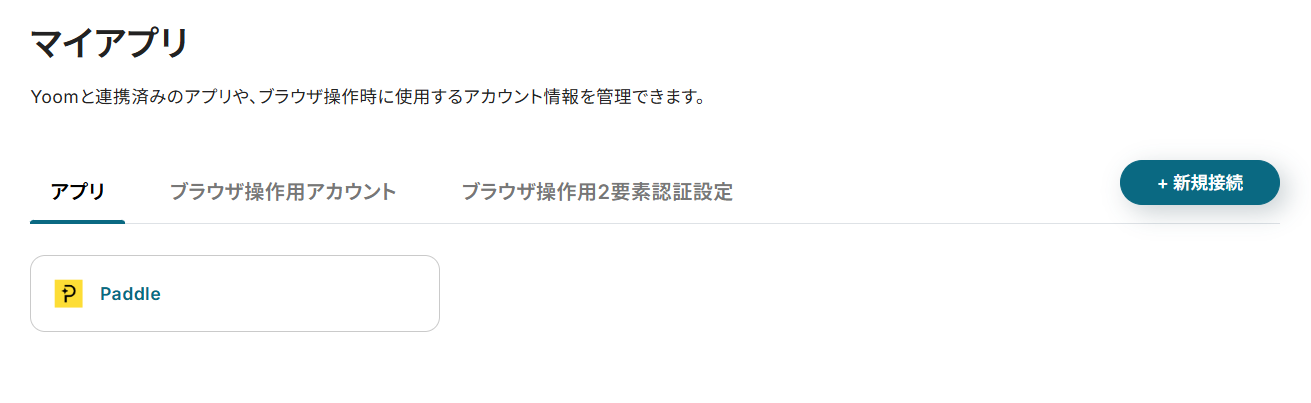
② boardのマイアプリ登録
ヘルプページ:boardのマイアプリ登録方法
- アプリ一覧画面でboardを検索して選択。
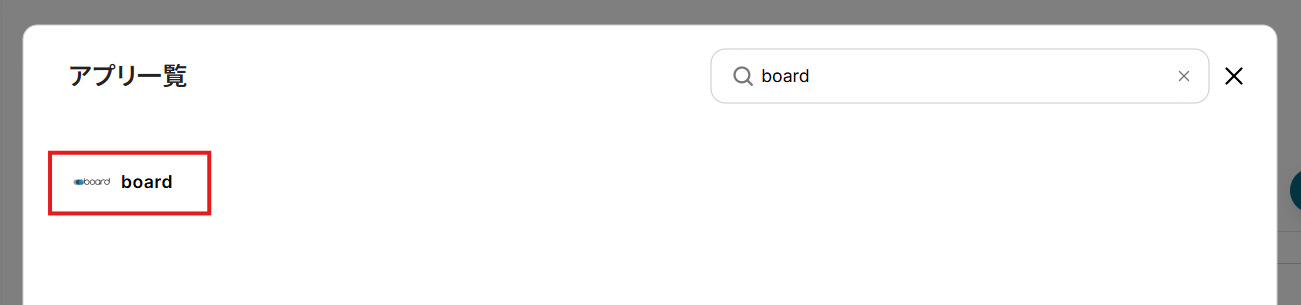
- 「アカウント名」に任意の名称を設定。
連携先のアカウントを判別しやすい名称にするとよいでしょう。
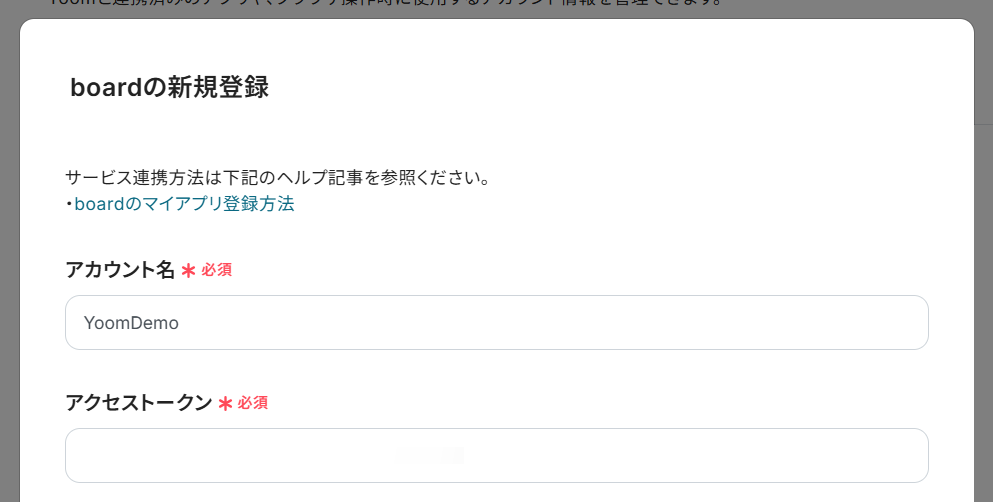
- 「アクセストークン」に設定するためのAPIトークンを取得しましょう。
boardの開発者用API設定にアクセスし、「新規トークン生成」をクリック。
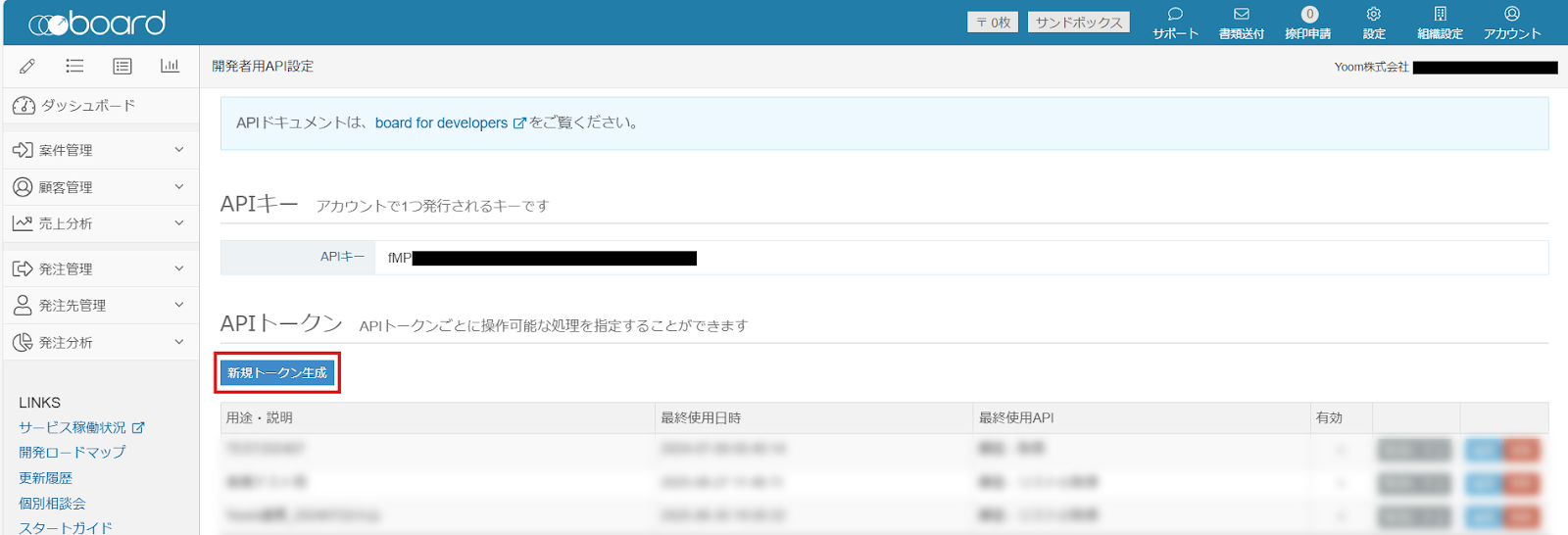
- APIトークンの「用途・説明」を設定し、Yoomからのアクセスを許可する操作にチェックを入れます。
今回のフローでは顧客登録を使用するため、少なくとも「顧客 登録」にはチェックを入れましょう。
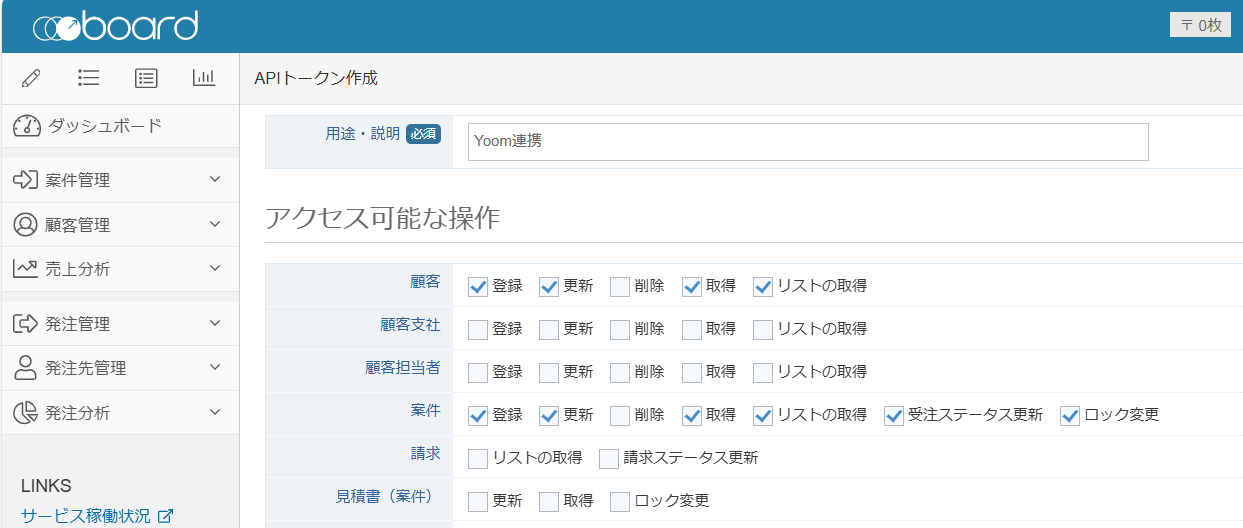
- ページ下部の「登録」をクリック。
- APIトークンが生成されます。コピーして安全な場所に保存してください。
※ 以降、このAPIトークンは確認できなくなります。
「APIキー」もboardの顧客登録アクションで使用するため、コピーしておきましょう。
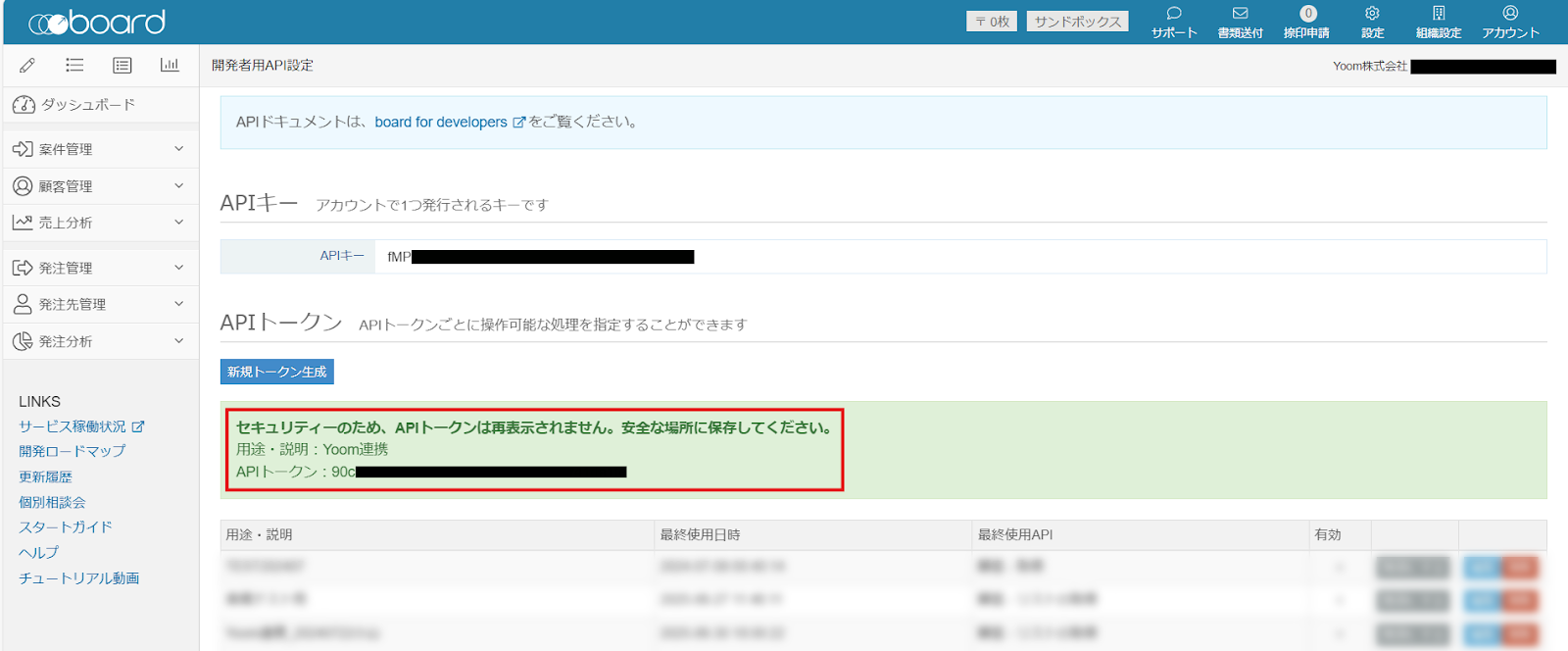
- マイアプリ登録画面に戻り、取得したAPIトークンを「アクセストークン」に設定します。
- 「追加」をクリック。
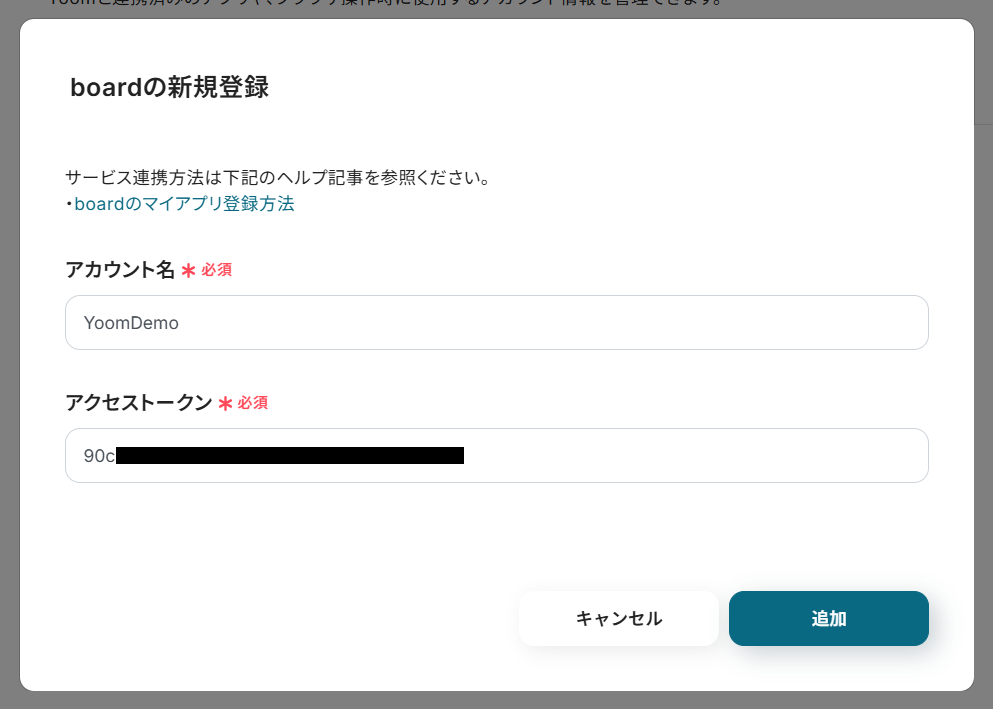
マイアプリ画面にboardも追加されていれば、このフローで使用するアプリの登録は完了です。
ステップ2:テンプレートのコピー
Yoomのフローボットテンプレートから使用するテンプレートを選び、「このテンプレートを試す」をクリックすると、テンプレートがコピーされます。
ここでは、冒頭でご紹介したテンプレートを使用するため、以下のバナーの「試してみる」をクリックしてください。
PaddleでCustomerが作成されたら、boardに顧客情報を登録する
試してみる
■概要
決済プラットフォームのPaddleで新規顧客を獲得するたび、手作業でboardなどの管理ツールに情報を転記していませんか?
この単純作業は時間を要するだけでなく、入力ミスなどのヒューマンエラーを引き起こす原因にもなりかねません。
このワークフローを活用すれば、Paddleとboardの連携を自動化し、Paddleで顧客が作成された際に、AIが生成したテキストと合わせてboardへ自動で顧客情報を登録することが可能になり、手作業による手間を削減します。
■このテンプレートをおすすめする方
・Paddleで獲得した顧客情報を、手作業でboardへ登録しているご担当者の方
・Paddleとboardを連携させ、顧客登録プロセスを自動化したいと考えている方
・手作業によるデータ転記ミスを防止し、顧客管理の正確性を高めたい方
■注意事項
・Paddle、boardのそれぞれとYoomを連携してください。
・boardのマイアプリ連携方法は下記をご参照ください。
https://intercom.help/yoom/ja/articles/5561686
そうすると、Yoomのワークスペースにテンプレートがコピーされ、自動化フローの設定画面(フローボット)が開きます。
「OK」をクリックして、フローの設定に進みましょう。
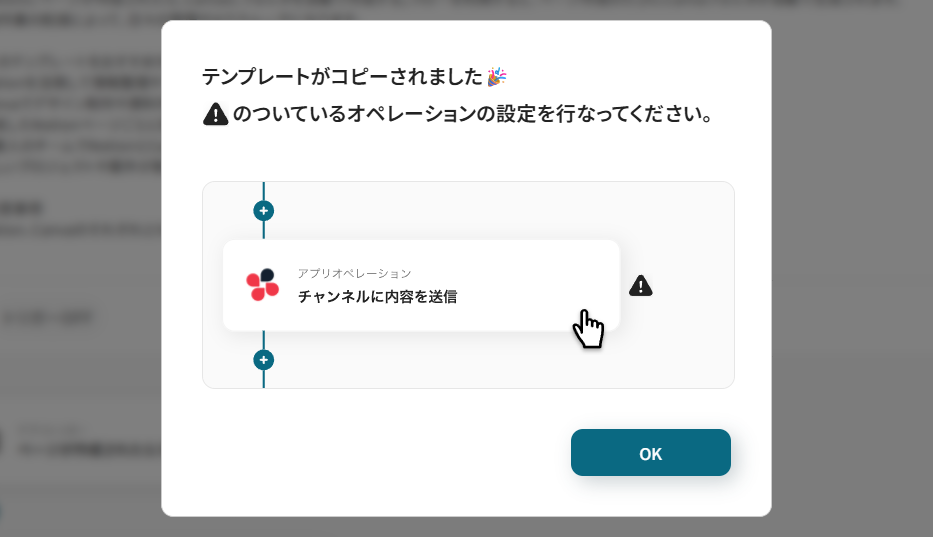
※ 以降、コピーしたフローボットには、プロジェクト一覧の「マイプロジェクト」からアクセスできます。
ステップ3:トリガーとなるWebhookの設定
先ずは、フローの起点となるトリガーアクション(Webhook)を設定していきます。
- Paddleの「Customer Created」をクリック。
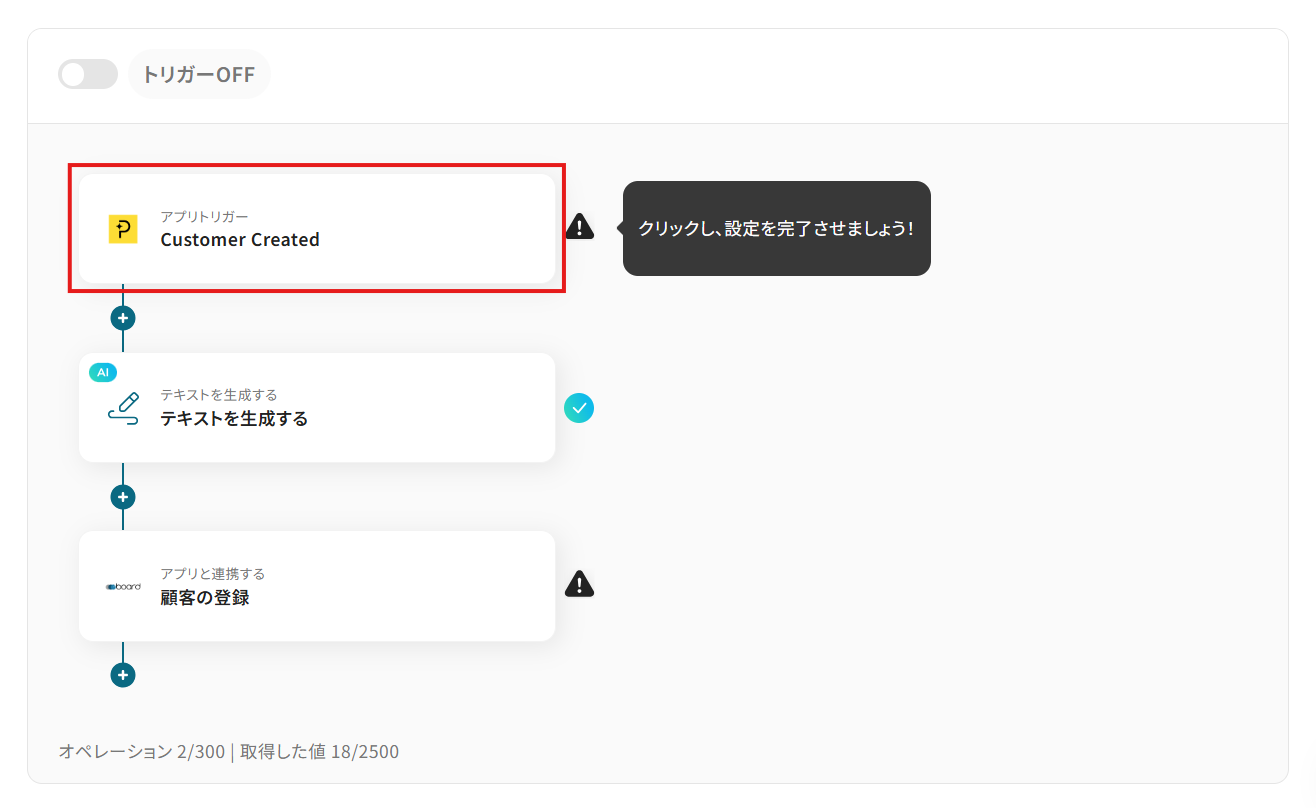
- 「タイトル」は任意の名称に変更できます。
アクションの内容が分かりやすいタイトルにするとよいでしょう。
- 連携アカウントにはマイアプリ登録で連携したアカウントが設定されています。
複数のアカウントと連携している場合には、このフローで用いるアカウントをプルダウンから選択してください。
- アクションを確認して、「次へ」をクリック。
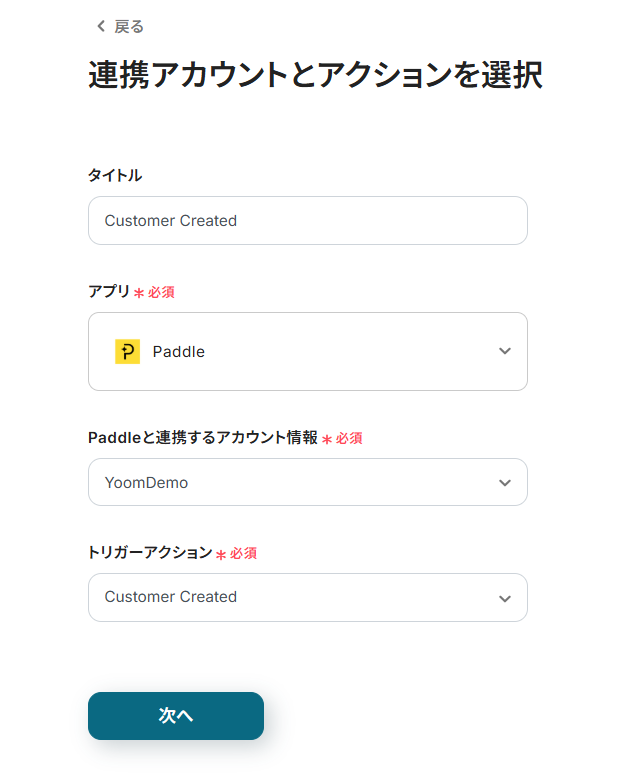
- 顧客の作成を検知するWebhookを作成しましょう。
Paddleにログインし、サイドメニューの「Developer Tools」から「Notifications」にアクセス。
- 「+New destination」をクリック。
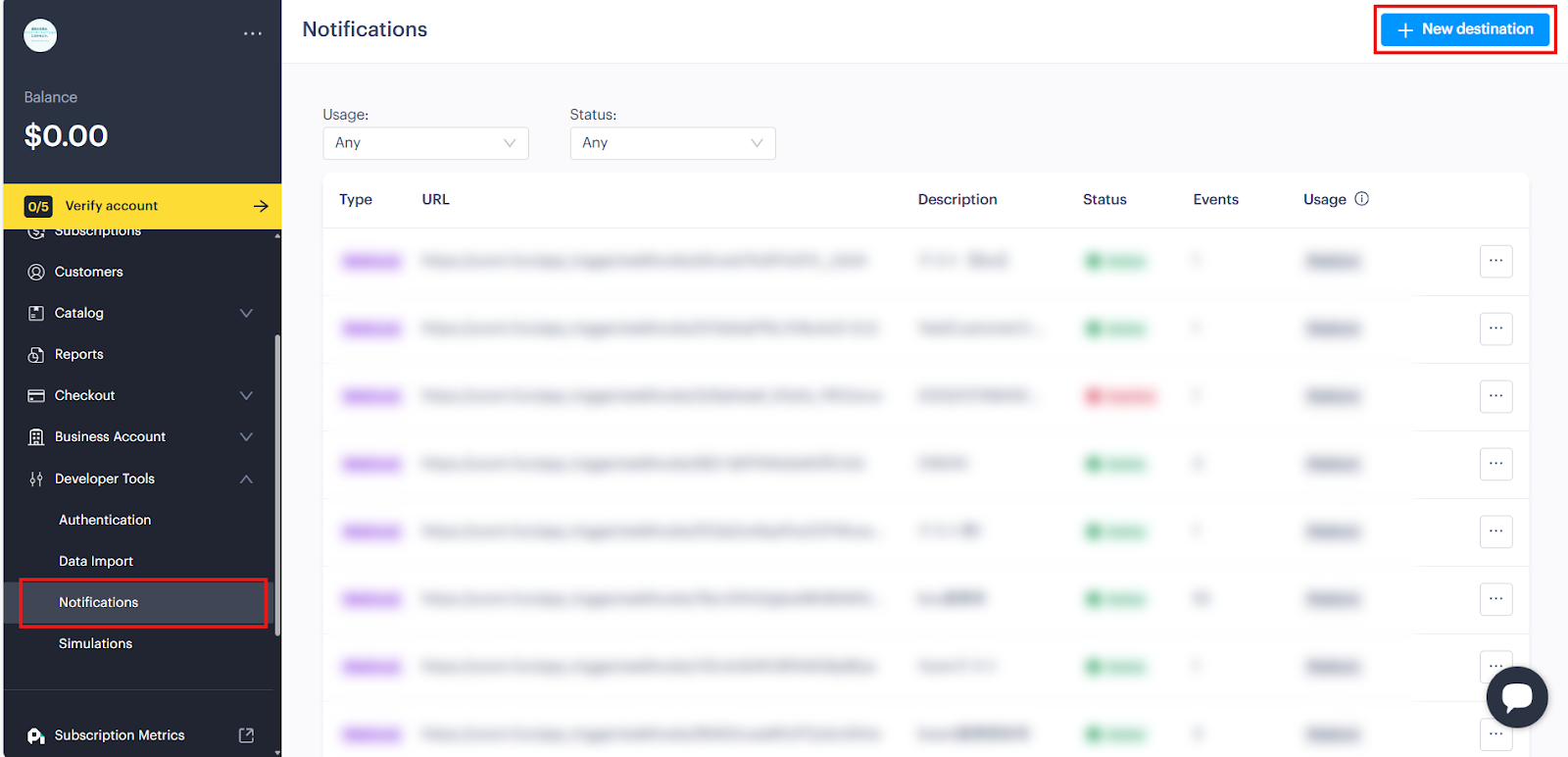
- 「Description」には何を通知するWebhookであるのかの説明を設定。
「URL」にはYoomの設定画面から取得できるWebhookURLを設定。
「Events」は「customer.created」にチェック。
最後に「Save destination」をクリックで、このフロー用のWebhookが作成されます。
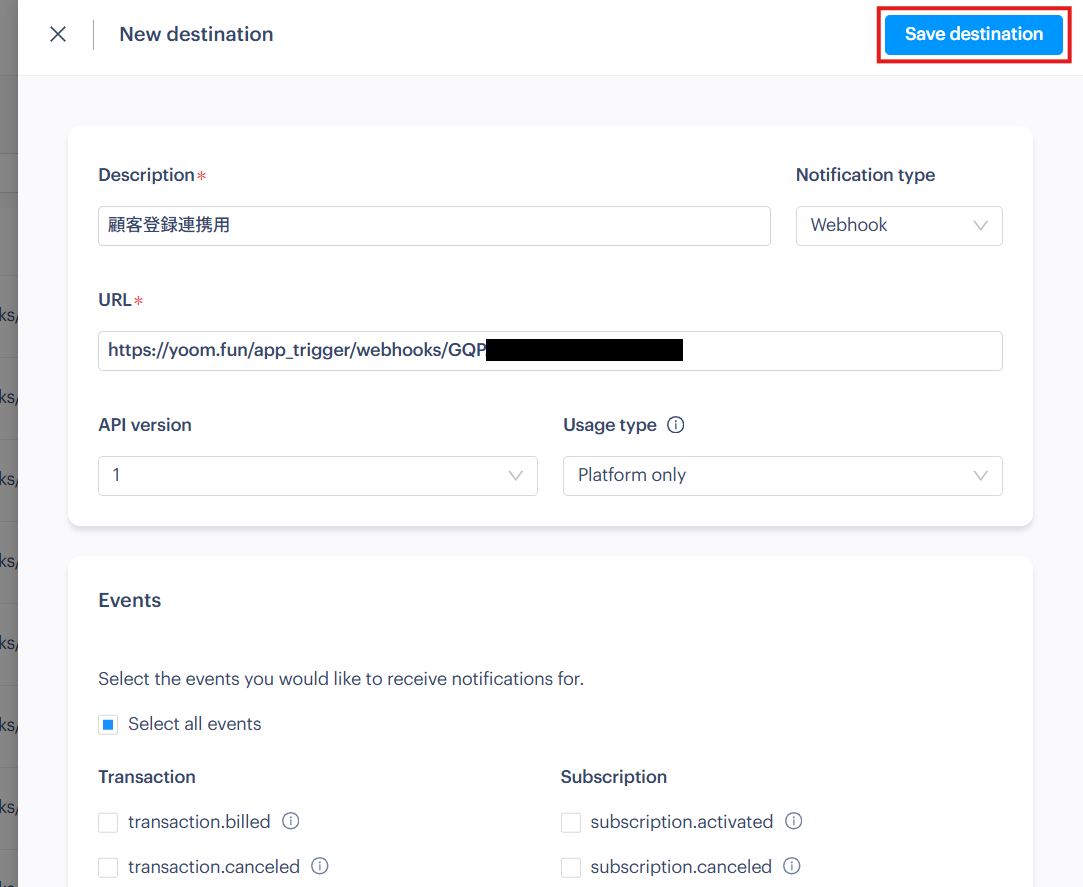
- 作成したWebhookが正常に顧客の作成を検知できるかのテストを行います。
PaddleのCustomersでテスト用の顧客を作成してください。
※ テスト用顧客の例
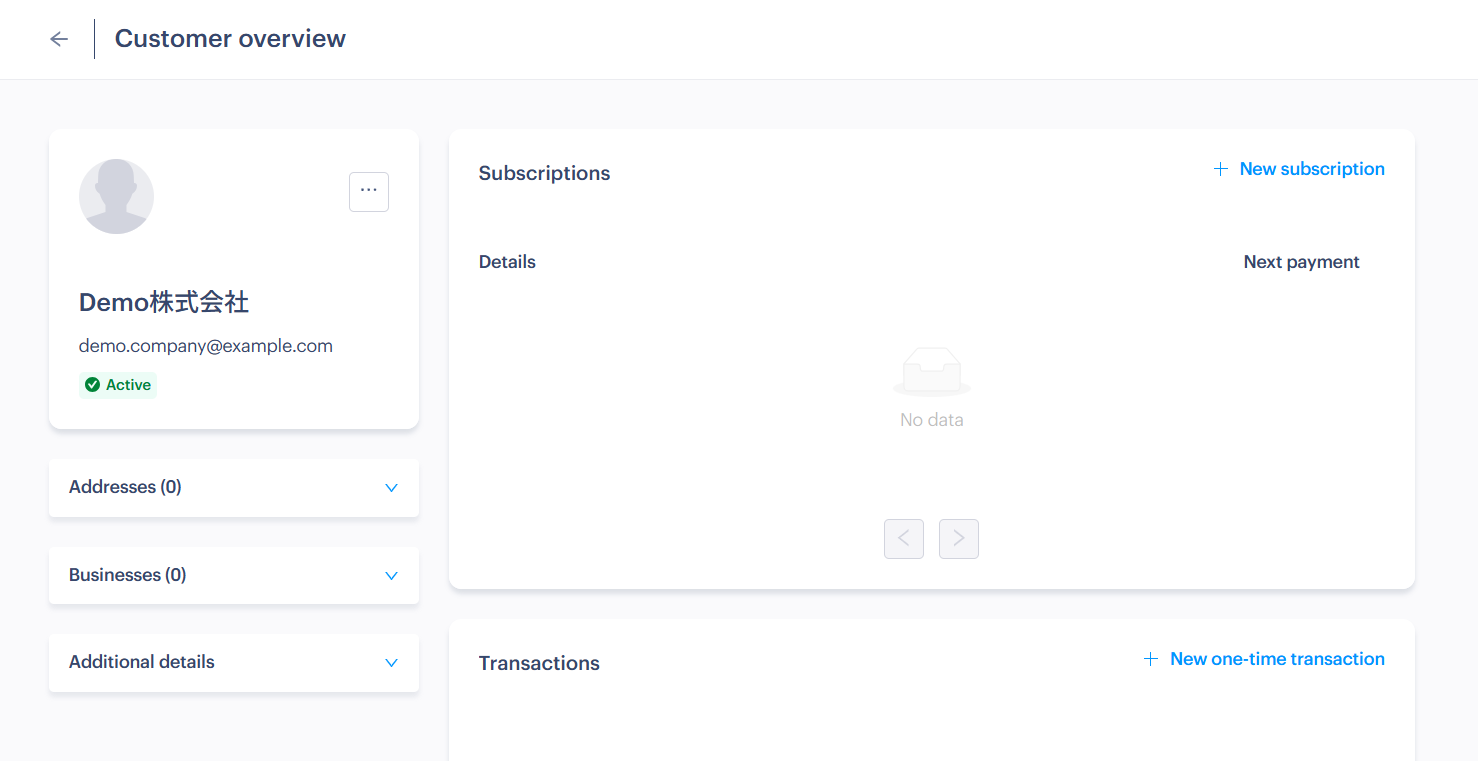
- Yoomの設定画面に戻り「テスト」をクリック。
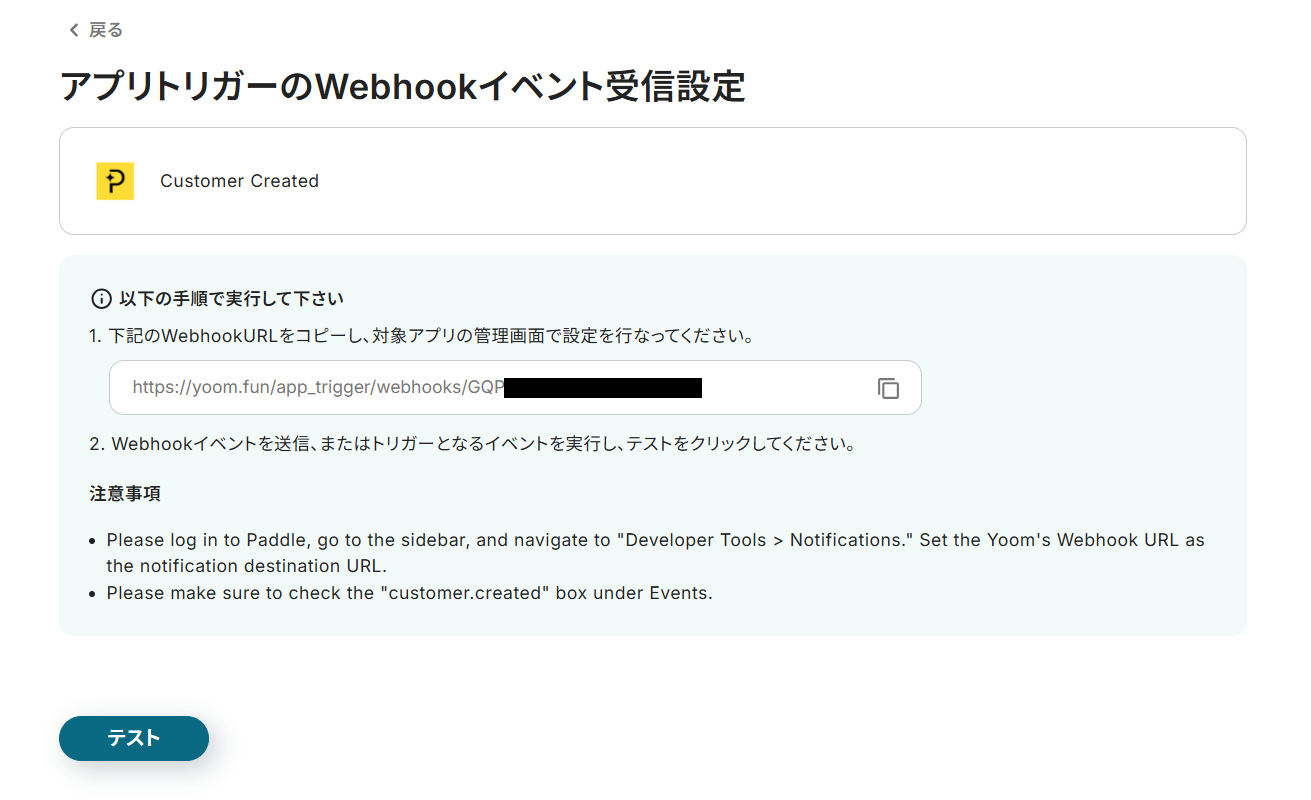
- テストに成功すると、「取得した値」に購読者の各情報が追加されます。
※ これらの値は、以降のアクションで変数(フローが稼働する度に変わる値)として使用できるようになります。
詳しい説明は、こちらのヘルプページをご覧ください。
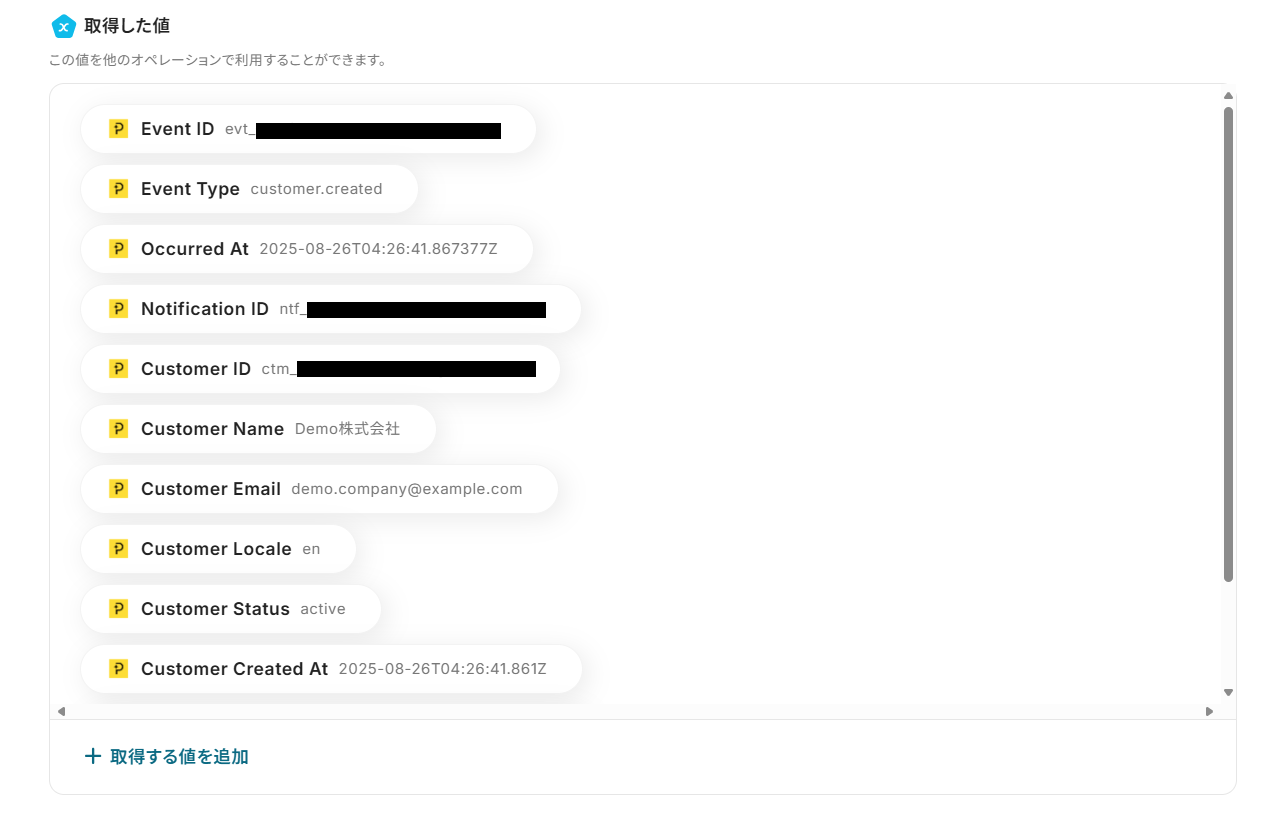
- テスト用に作成した顧客の情報が取得できていること確認し、ページ下部の「保存する」をクリック。
トリガーとなるWebhookの設定が完了し、フロー画面に戻ります。
ステップ4:略称の生成
Paddleの顧客情報にはboardの顧客登録の必須項目である顧客名の「略称」が含まれていないため、AIで生成していきます。
- AIオペレーションの「テキストを生成する」をクリック。
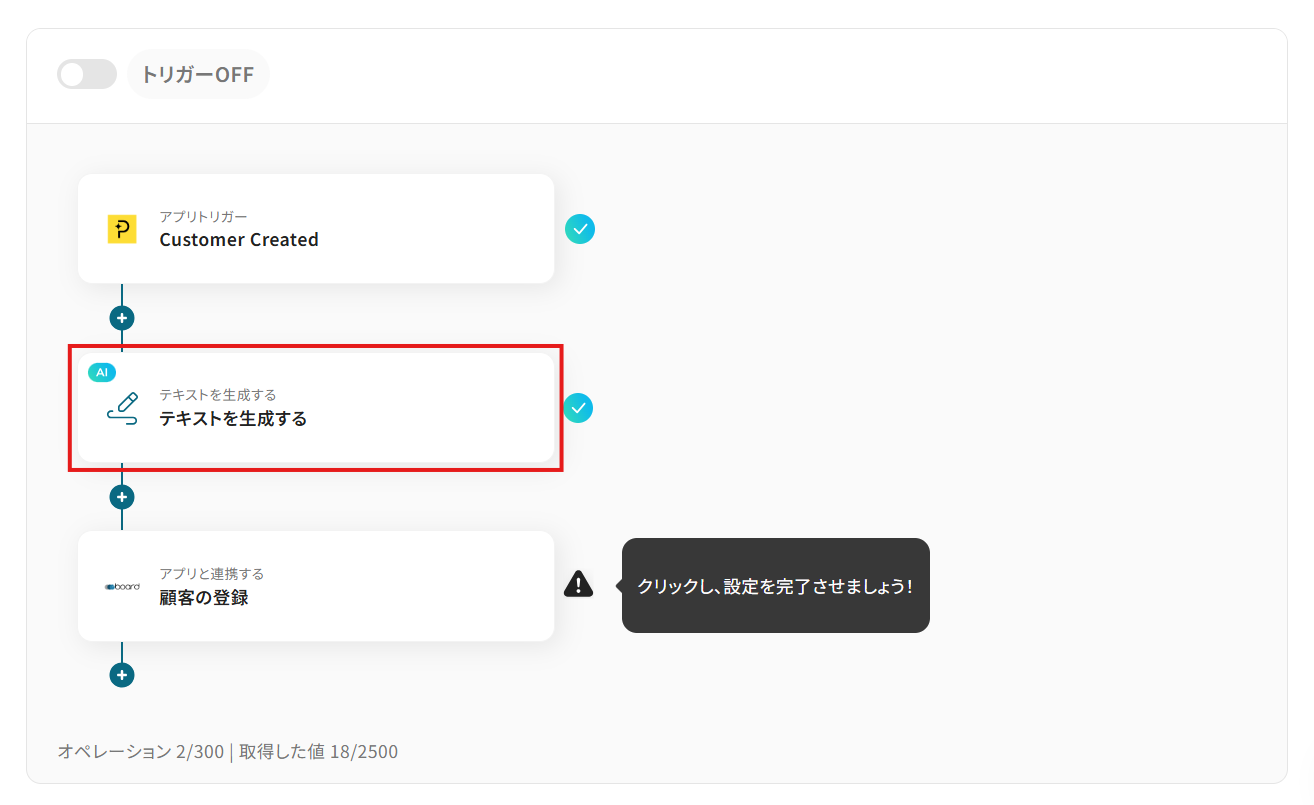
- 適宜「タイトル」を変更。
-
指定するプロンプトの文字数に応じて「アクション」をプルダウンから選択。
文字数(500・1,000・3,000・5,000文字以内)によって消費するタスク数が変わります。
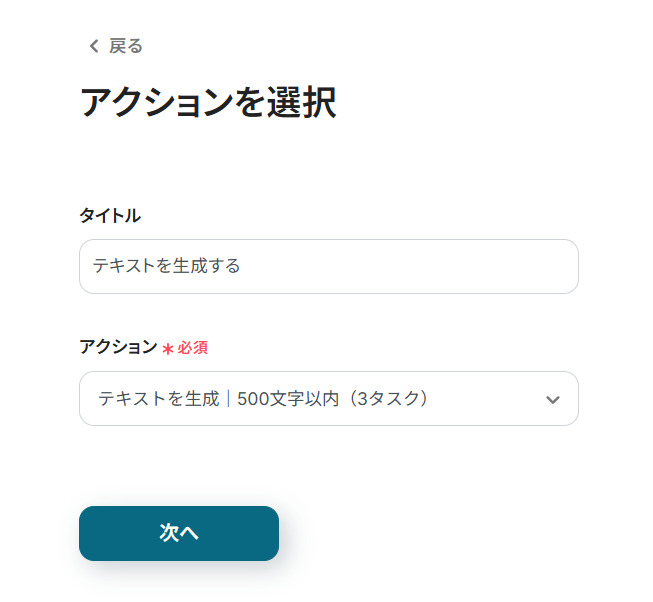
- 「次へ」をクリック。
- 「プロンプト」に生成に使用する項目と、生成するテキストの条件を設定しましょう。
デフォルトで設定されている「Customer Name」を消してしまった場合には、入力欄クリック時に表示されるトリガーアクションメニューから選択してください。
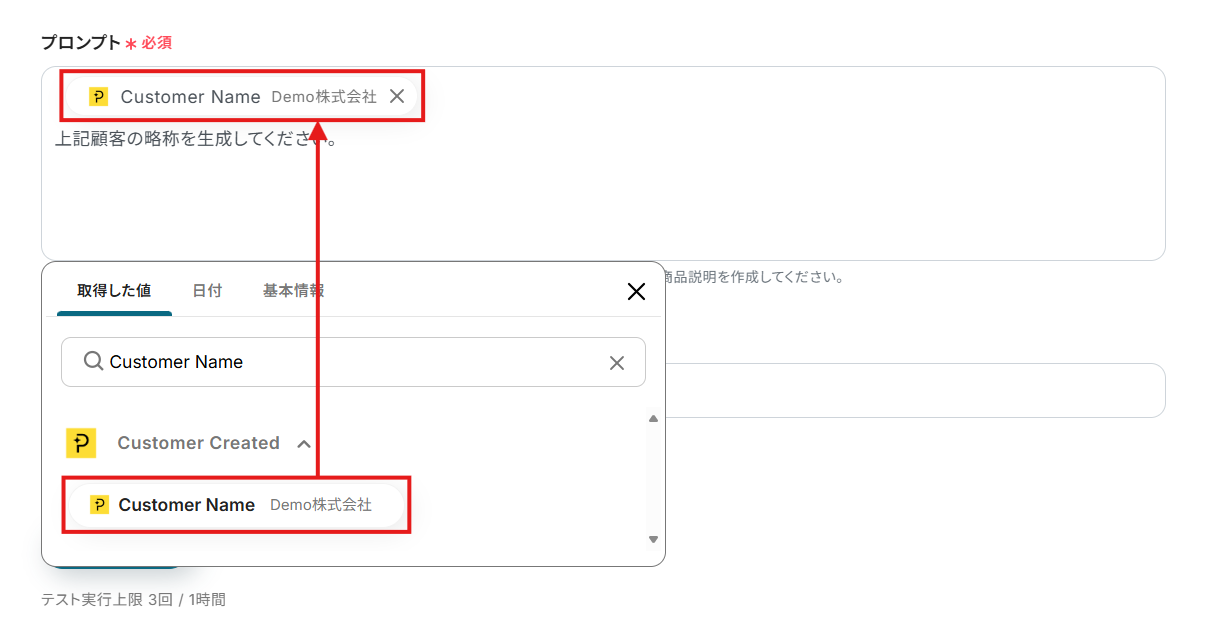
- 「言語」に生成するテキストの言語を入力。
- 設定を終えたら「テスト」をクリック。
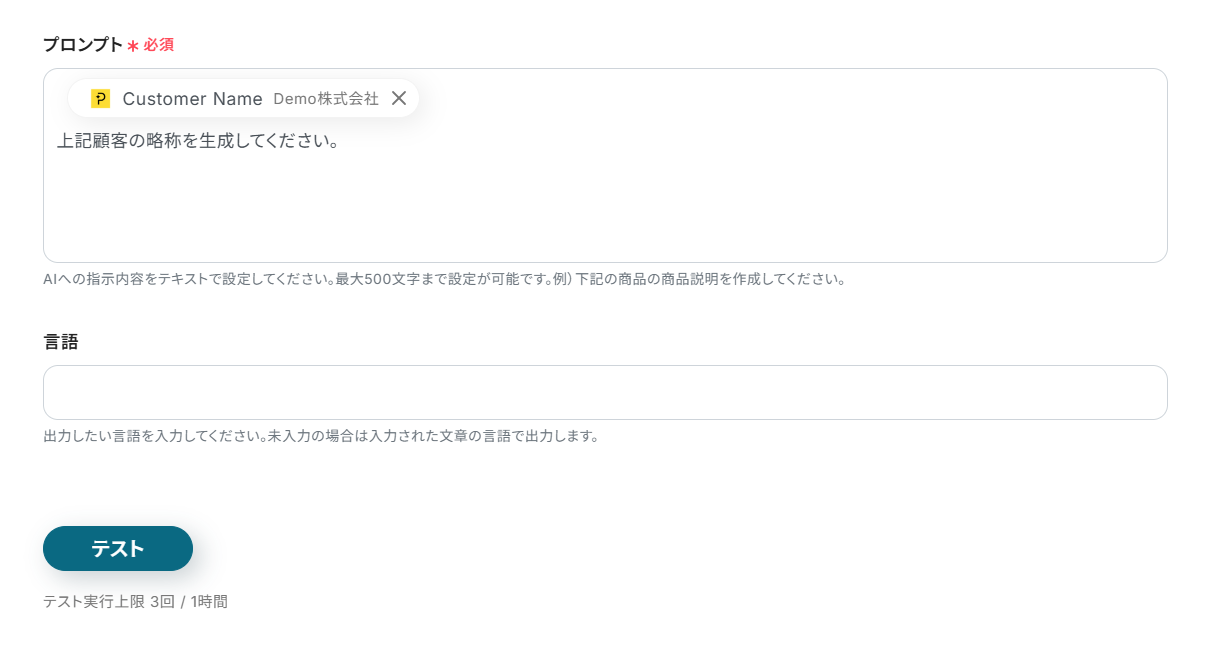
- テストに成功すると、「取得した値」に生成結果が追加されます。
※ 期待する結果にならなかった場合は、「プロンプト」を変更して再度お試しください。
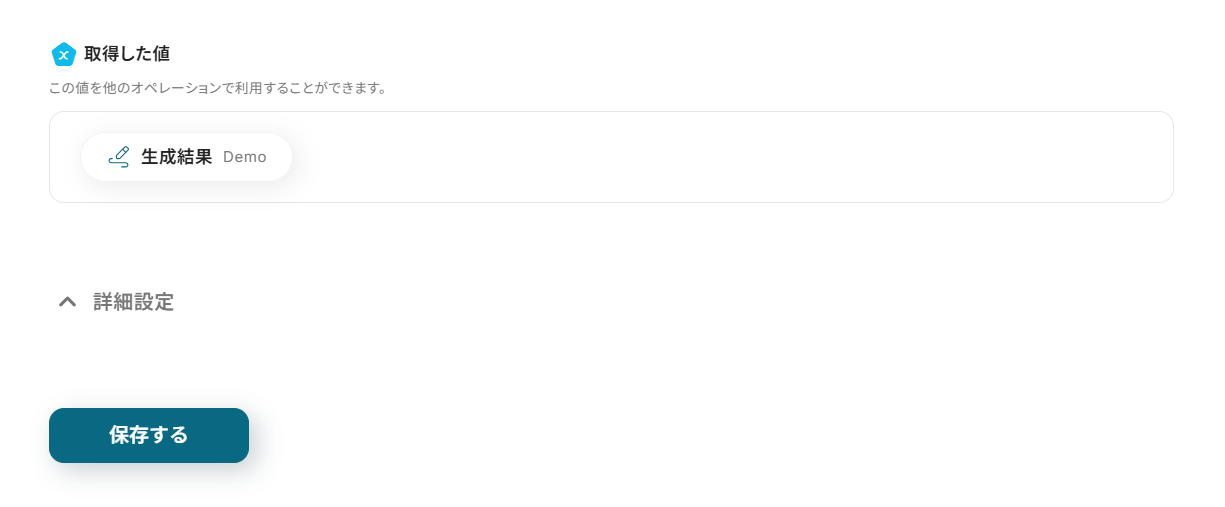
- 「保存する」をクリック。
ステップ5:顧客の登録
それでは、Paddleから取得した顧客情報と生成した略称を用いて、boardに顧客を登録しましょう。
- boardの「顧客の登録」をクリック。
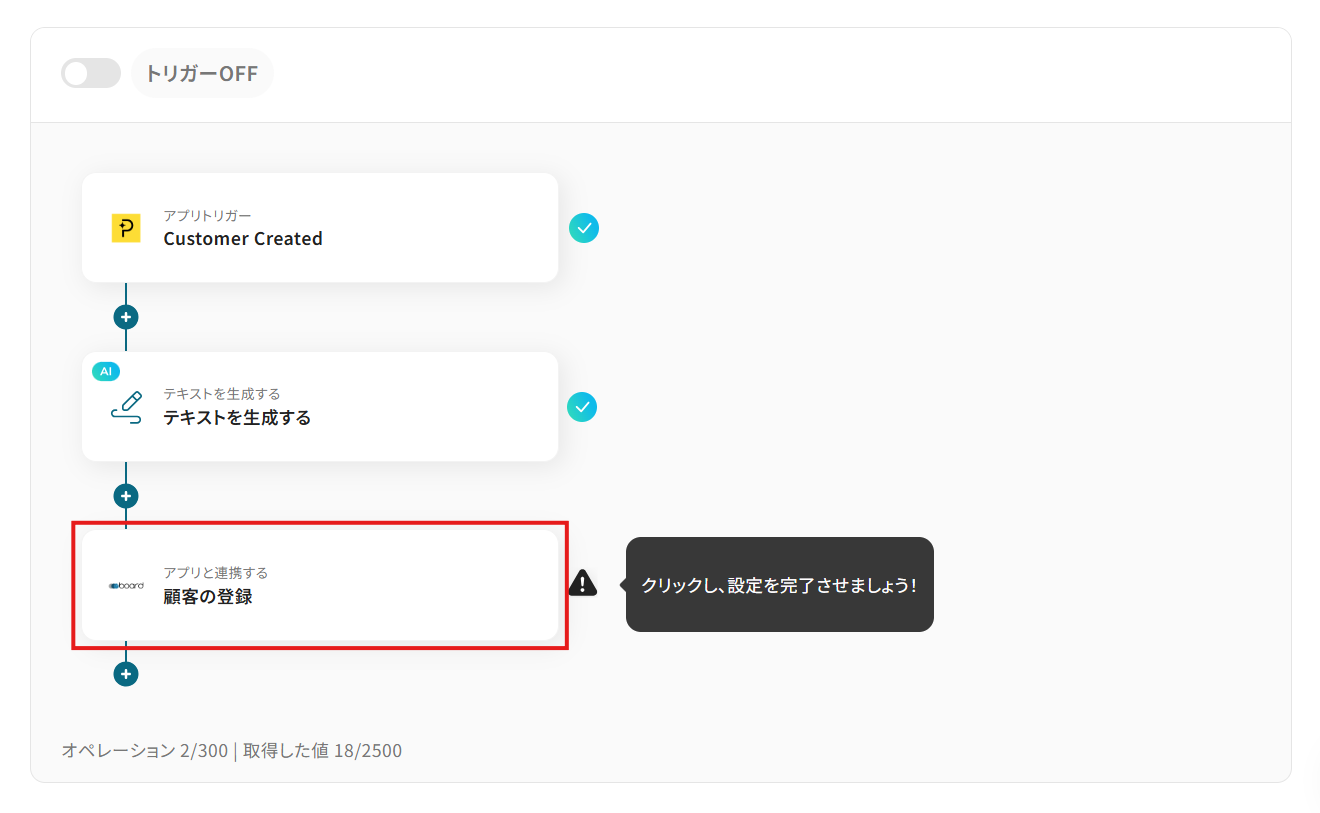
- 適宜「タイトル」を変更。
- 連携アカウントとアクションを確認し、「次へ」をクリック。
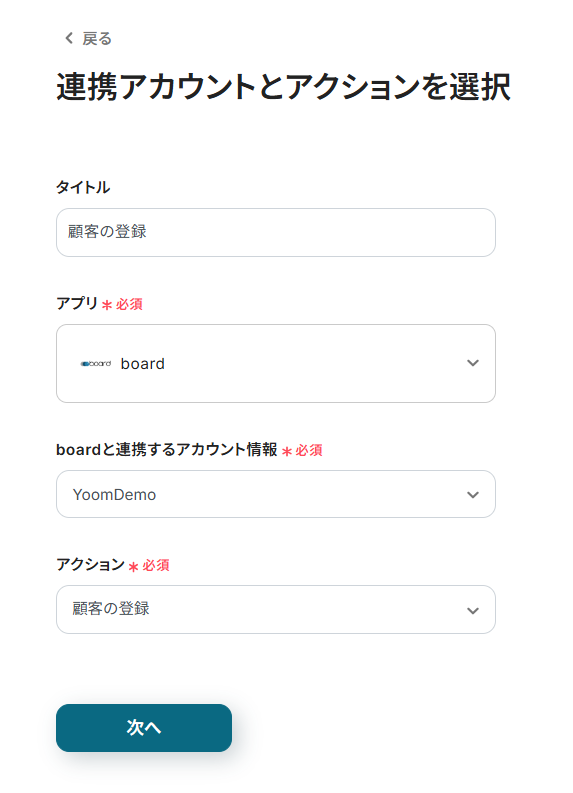
- 「APIキー」に、マイアプリ連携時に取得したAPIキーを設定します。
- 各項目にこれまでに取得した値を設定していきましょう。
入力欄クリック時に表示されるメニューから、対応する項目を選択してください。
項目をクリックすると、入力欄に{{項目名 取得した値}}という形で追加されます。
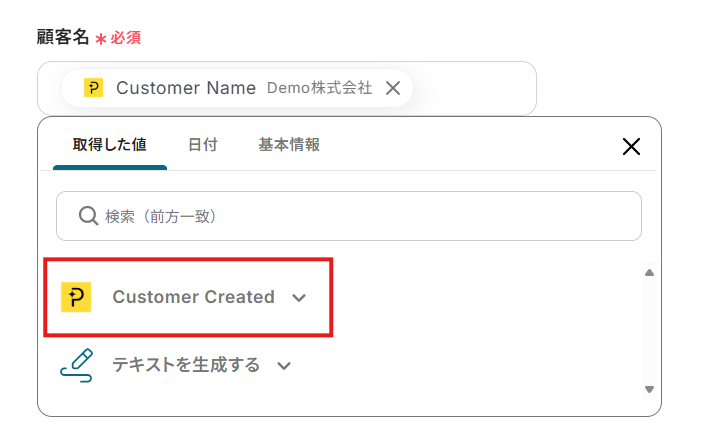
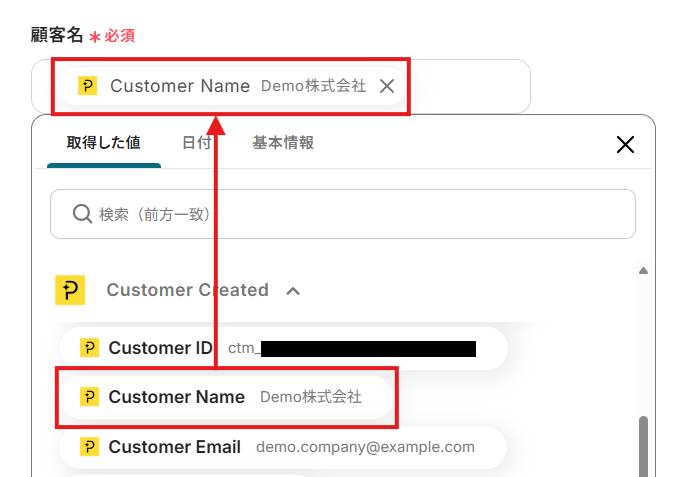
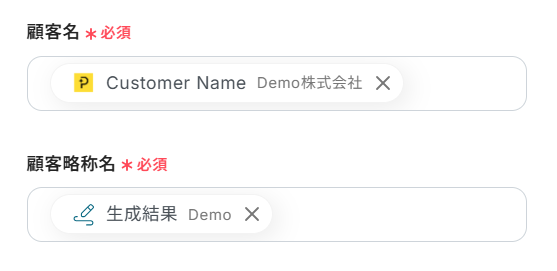
- 「デフォルト支払条件ID」とプルダウンから選択する項目は、取得した値に左右されない固定値となります。
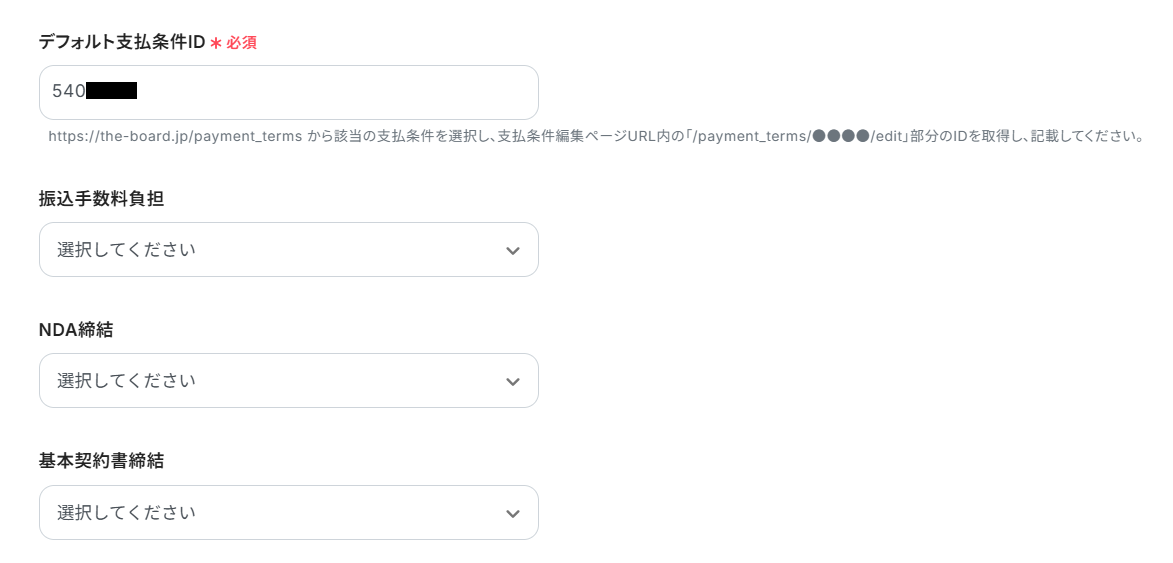
- 設定を終えたら、「テスト」をクリック。
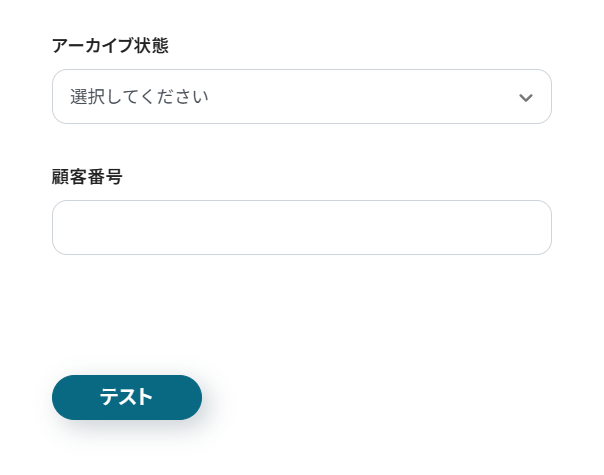
- テストに成功すると、boardに顧客が登録されます。
※ 登録された顧客の例
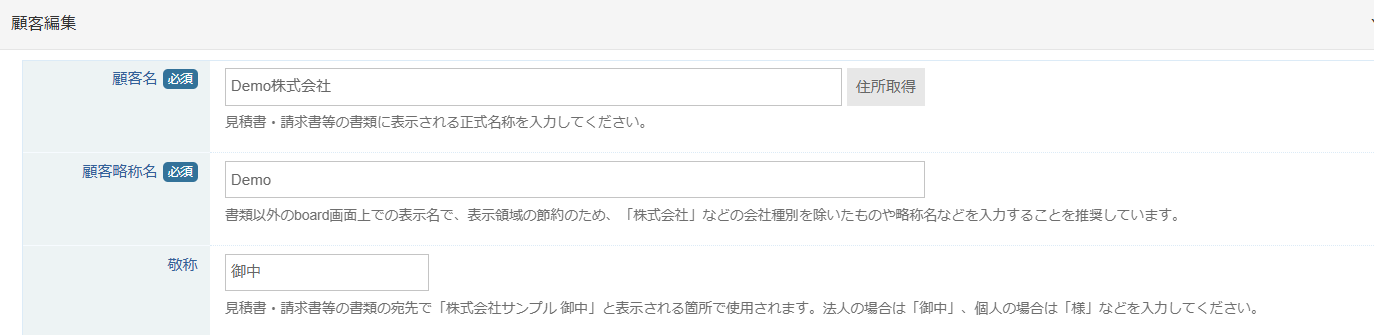
- 期待通りに顧客が登録されたことを確認し、ページ下部の「保存する」をクリック。
ステップ6:フロー稼働の準備
フロー画面に戻り、「全ての設定が完了しました!」と表示されていればフローの設定は完了です。
早速フローを稼働させるのであれば、「トリガーをON」をクリックします。
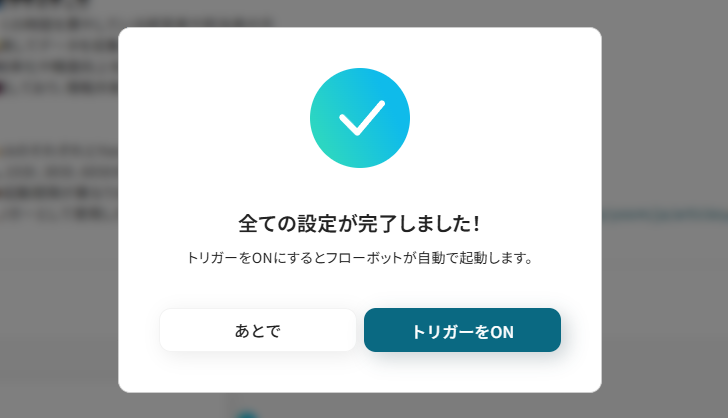
あとで稼働させる場合は、フロー画面のトリガースイッチをクリックすることで、トリガーをONにできます。
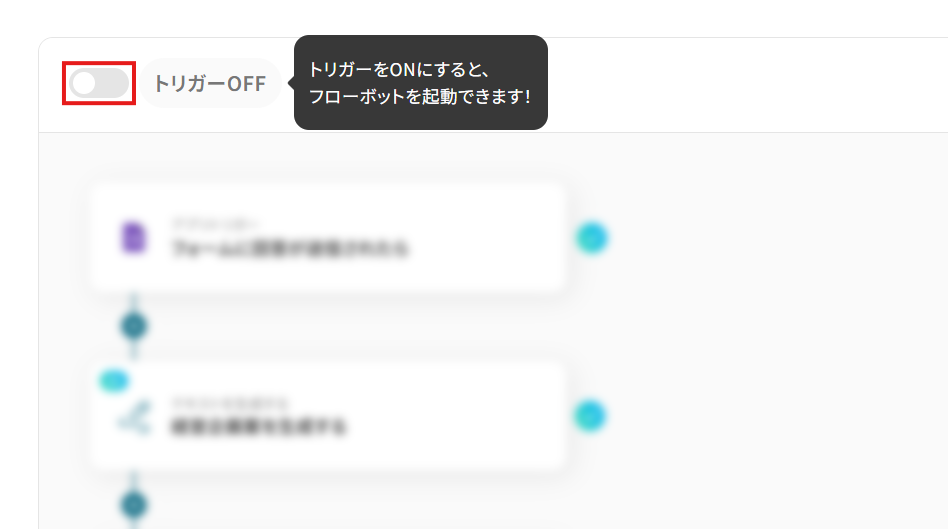
トリガーをONにしたら、実際に動作することを確認しましょう。
Paddleで顧客を作成し、その情報を基にした顧客が自動でboardにも登録されていれば成功です。
今回のフローボットをベースに、他にも様々な作業の自動化が実現できます!
是非、Yoomの便利な機能をお試しください。
boardのデータをPaddleに連携したい場合
今回はPaddleからboardへデータを連携する方法をご紹介しましたが、反対にboardの情報を起点としてPaddleのデータを操作したい場合もあるかと思います。
その場合は、下記のテンプレートも併せてご利用ください。
boardに新しい顧客が作成されたら、PaddleにCustomerを新しく作成する
boardでの顧客登録を起点として、Paddleにも顧客を作成する逆方向のフローです。
顧客管理はboardで、Paddleでは情報を参照したい場合などに役立つでしょう。
boardに新しい顧客が作成されたら、PaddleにCustomerを新しく作成する
試してみる
■概要
顧客管理にboardを、決済システムにPaddleを利用している場合、それぞれのサービスに同じ情報を手入力する作業が発生し、手間や入力ミスの原因になっていないでしょうか。
特に、手作業でのデータ移行は、担当者の負担を増やす一因です。
このワークフローは、boardに新しい顧客が作成されると、その情報を基にPaddleへ自動で顧客データを作成します。
Paddleとboard間の連携を自動化することで、こうした二重入力の手間を解消し、業務の効率化を実現します。
■このテンプレートをおすすめする方
・boardとPaddleの両方を利用しており、顧客情報の二重入力に手間を感じている方
・Paddleとboardの連携を手作業で行っており、入力ミスや情報更新の漏れを防ぎたい方
・顧客の契約から決済までのオンボーディングプロセスを自動化し、効率化したいと考えている方
■注意事項
・board、PaddleのそれぞれとYoomを連携してください。
・トリガーは5分、10分、15分、30分、60分の間隔で起動間隔を選択できます。
・プランによって最短の起動間隔が異なりますので、ご注意ください。
・boardのマイアプリ連携方法は下記をご参照ください。
https://intercom.help/yoom/ja/articles/5561686
・分岐はミニプラン以上のプランでご利用いただける機能(オペレーション)となっております。フリープランの場合は設定しているフローボットのオペレーションはエラーとなりますので、ご注意ください。
・ミニプランなどの有料プランは、2週間の無料トライアルを行うことが可能です。無料トライアル中には制限対象のアプリや機能(オペレーション)を使用することができます。
・アプリの仕様上、ファイルの作成日時と最終更新日時が同一にならない場合があり、正しく分岐しない可能性があるのでご了承ください。
フォームから回答が送信されたら、boardとPaddleに顧客を登録する
Webサイトの問い合わせフォームなどから得た新規リード情報を、boardとPaddleの両方に登録するフローです。
登録作業の自動化と顧客情報の一元管理によって、リード対応のスピードを向上させられます。
フォームから回答が送信されたら、boardとPaddleに顧客を登録する
試してみる
■概要
フォームからの新規顧客情報を、案件管理ツールのboardや決済システムのPaddleへ手作業で登録していませんか?
それぞれのツールに情報を入力するのは時間がかかるだけでなく、入力ミスの原因にもなりかねません。
このワークフローを活用すれば、フォームへの回答があった際にPaddleとboardへ自動で顧客情報を登録できるため、こうした二重入力の手間やヒューマンエラーのリスクを解消できます。
■このテンプレートをおすすめする方
・フォームからの顧客情報をPaddleやboardに手動で登録している方
・複数のSaaSへのデータ入力を自動化し、入力ミスをなくしたいと考えている方
・Paddleとboardを連携させた、スムーズな顧客管理体制を構築したい方
■注意事項
・board、PaddleのそれぞれとYoomを連携してください。
・トリガーは5分、10分、15分、30分、60分の間隔で起動間隔を選択できます。
・プランによって最短の起動間隔が異なりますので、ご注意ください。
・boardのマイアプリ連携方法は下記をご参照ください。
https://intercom.help/yoom/ja/articles/5561686
Paddleやboardを使ったその他の自動化例
今回ご紹介した連携以外でも、PaddleやboardのAPIを活用してさまざまな業務を自動化することが可能です。
もし気になるものがあればぜひこちらもお試しになってみてください!
Paddleを使った自動化例
顧客やサブスクリプションが作成された際に、チャットツールに通知したり、営業支援ツールに情報を追加したりできます。
また、データベースやECサイト構築プラットフォーム、そして広告プラットフォームで発生したイベントをトリガーに、製品やリード情報を自動で同期させることも可能です。
これらの連携により、販売プロセスから顧客管理まで、手作業によるデータ入力や通知の手間を削減し、マーケティングと営業活動を統合的に効率化します。
Google スプレッドシートで行が追加されたら、Paddleに製品を作成する
試してみる
Google スプレッドシートで行が追加されたら、Paddleに製品を作成するフローです。
Meta広告(Facebook)で登録されたリード情報をPaddleに同期する
試してみる
■概要
「Meta広告(Facebook)で登録されたリード情報をPaddleに同期する」ワークフローは、Facebook広告を通じて獲得したリードデータをYoomを利用してPaddleに自動的に連携する業務ワークフローです。これにより、手動でのデータ移行作業を削減し、情報の一貫性と正確性を保ちながら、マーケティングと営業チーム間の連携を強化します。リード情報の即時同期により、フォローアップの迅速化が可能となり、ビジネスの成長を支える効率的なデータ管理を実現します。
■このテンプレートをおすすめする方
・Meta広告(Facebook)を活用してリードを獲得しているマーケティング担当者
・Paddleを顧客管理や販売管理に利用している営業チーム
・リード情報の手動同期に時間を取られている業務担当者
■注意事項
・Meta広告(Facebook)、PaddleそれぞれをYoomと連携してください。
・トリガーは5分、10分、15分、30分、60分の間隔で起動間隔を選択できます。
・プランによって最短の起動間隔が異なりますので、ご注意ください。
PaddleでCustomerが作成されたらSalesforceに追加する
試してみる
■概要
「PaddleでCustomerが作成されたらSalesforceに追加する」ワークフローは、PaddleとSalesforceの連携を自動化し、顧客情報の管理をスムーズに行うための業務ワークフローです。新しい顧客がPaddleに登録されると、Yoomを通じて自動的にSalesforceにデータが転送され、手動での入力作業を削減します。これにより、情報の一貫性と業務効率が向上します。
■このテンプレートをおすすめする方
・PaddleとSalesforceを併用しており、顧客データの手動入力に手間を感じている営業担当者
・顧客情報の管理を効率化し、データの一貫性を保ちたいビジネスマネージャー
・PaddleとSalesforce間のデータ連携を自動化して、業務フローを最適化したいIT担当者
■注意事項
・Salesforce、PaddleそれぞれをYoomと連携してください。
・Salesforceはチームプラン・サクセスプランでのみご利用いただけるアプリとなっております。フリープラン・ミニプランの場合は設定しているフローボットのオペレーションやデータコネクトはエラーとなりますので、ご注意ください。
・チームプランやサクセスプランなどの有料プランは、2週間の無料トライアルを行うことが可能です。無料トライアル中には制限対象のアプリを使用することができます。
PaddleでSubscriptionが作成されたらMicrosoft Teamsに通知する
試してみる
■概要
「PaddleでSubscriptionが作成されたらMicrosoft Teamsに通知する」フローは、サブスクリプション管理をスムーズに行う業務ワークフローです。Paddleで新しいサブスクリプションが発生すると、自動的にMicrosoft Teamsに通知が届きます。これにより、チーム全体が最新のサブスクリプション状況をリアルタイムで把握でき、迅速な対応や意思決定が可能になります。日々の業務を効率化し、情報共有を円滑に進めるための便利なフローです。
■このテンプレートをおすすめする方
・Paddleを活用してサブスクリプションを管理しているビジネスオーナー
・Microsoft Teamsをチーム内の主要なコミュニケーションツールとして利用している方
・サブスクリプションの作成時にリアルタイムで通知を受け取りたい管理者
■注意事項
・Paddle、Microsoft TeamsのそれぞれとYoomを連携してください。
・Microsoft365(旧Office365)には、家庭向けプランと一般法人向けプラン(Microsoft365 Business)があり、一般法人向けプランに加入していない場合には認証に失敗する可能性があります。
Shopifyで商品情報が作成されたら、Paddleに新しいProductを作成する
試してみる
■概要
Shopifyで新しい商品を登録する際、決済システムのPaddleにも同じ情報を手作業で入力することに手間を感じていませんか。
こうした二重入力は時間がかかるだけでなく、情報の転記ミスが発生する原因にもなり得ます。
このワークフローは、ShopifyとPaddleを連携させることで、商品登録のプロセスを自動化します。
Shopifyに商品を追加するだけでPaddleにも商品情報が自動で作成されるため、手作業による負担やミスをなくし、スムーズな商品管理を実現します。
■このテンプレートをおすすめする方
・ShopifyとPaddleを利用し、商品情報の手動入力に手間を感じているECサイト運営者の方
・PaddleとShopifyの連携を自動化し、商品管理の効率を向上させたいと考えている方
・サブスクリプションサービス等で、商品登録におけるヒューマンエラーを防止したい方
■注意事項
・Shopify、のそれぞれとYoomを連携してください。
・Shopifyはチームプラン・サクセスプランでのみご利用いただけるアプリとなっております。フリープラン・ミニプランの場合は設定しているフローボットのオペレーションやデータコネクトはエラーとなりますので、ご注意ください。
・チームプランやサクセスプランなどの有料プランは、2週間の無料トライアルを行うことが可能です。無料トライアル中には制限対象のアプリを使用することができます。
boardを使った自動化例
新しい案件が登録されたらデータベースにレコードを追加したり、新しい顧客が作成されたらチャットツールに通知したりします。
また、案件の登録や更新があった際に、チャットツールに通知することも可能です。
これにより、手動でのデータ入力や情報共有の手間をなくし、営業活動を効率化します。
HubSpotの取引情報が更新されたら、boardの案件情報を更新する
試してみる
HubSpotの取引情報が更新されたら、boardの案件情報も更新するフローです。
boardで新しい顧客が作成されたら、Slackに通知する
試してみる
■概要
クラウド型業務・経営管理システム「board」で新しい顧客が作成されるたびに、手作業でSlackに情報を共有していませんか?この定型的な作業は手間がかかるだけでなく、通知の漏れや遅延といったリスクも伴います。このワークフローを活用することで、boardとSlackの連携が自動化され、顧客情報の作成・更新をトリガーに、指定したSlackチャンネルへ即座に通知を送信できます。これにより、手作業による連絡の手間やミスをなくし、チーム全体での迅速な情報共有を実現します。
■このテンプレートをおすすめする方
・boardで顧客管理を行い、Slackでチーム内の情報共有を行っている方
・boardの更新情報を手作業でSlackに通知しており、非効率を感じている方
・新規顧客の情報をチームに迅速かつ正確に共有する仕組みを構築したい方
■注意事項
・board、SlackのそれぞれとYoomを連携してください。
・トリガーは5分、10分、15分、30分、60分の間隔で起動間隔を選択できます。
・プランによって最短の起動間隔が異なりますので、ご注意ください。
・分岐はミニプラン以上のプランでご利用いただける機能(オペレーション)となっております。フリープランの場合は設定しているフローボットのオペレーションはエラーとなりますので、ご注意ください。
・ミニプランなどの有料プランは、2週間の無料トライアルを行うことが可能です。無料トライアル中には制限対象のアプリや機能(オペレーション)を使用することができます。
boardで案件の登録や更新があったら、LINEに通知する
試してみる
■概要
boardで案件情報が更新されるたびに、手作業で関係者にLINE通知を送っていませんか?この作業は更新の見落としや連絡漏れに繋がりやすく、重要な情報共有の遅延を招くことがあります。このワークフローを活用することで、boardでの案件登録や更新をトリガーに、指定したLINEへ自動で通知を送信でき、迅速かつ正確な情報共有を実現します。
■このテンプレートをおすすめする方
・boardで管理している案件の登録や更新情報を、チームメンバーにスピーディーに共有したいと考えている方
・手作業によるLINEへの通知作業に手間を感じており、連絡漏れなどのミスを防ぎたい方
・案件の進捗を迅速に把握し、チーム全体の業務効率を向上させたいと考えている方
■注意事項
・board、LINE公式アカウントのそれぞれとYoomを連携してください。
・トリガーは5分、10分、15分、30分、60分の間隔で起動間隔を選択できます。
・プランによって最短の起動間隔が異なりますので、ご注意ください。
・boardのマイアプリ連携方法は下記をご参照ください。
https://intercom.help/yoom/ja/articles/5561686
boardに新しい案件が登録されたら、Googleスプレッドシートにレコードを登録する
試してみる
boardに新しい案件が登録されたら、Googleスプレッドシートにレコードを登録するフローです。
kintoneにレコードが登録されたら、登録情報を基にboardに顧客を登録する
試してみる
kintoneに新規レコードが登録されたら、登録情報を基にboardと連携して新規顧客を登録するフローです。
まとめ
Paddleとboardの連携を自動化することで、これまで手作業で行っていた顧客情報の転記作業から解放され、入力ミスといったヒューマンエラーも未然に防ぐことができます。
担当者は常に正確な情報に基づいて業務を進めることができ、本来注力すべき顧客とのコミュニケーションや戦略立案といったコア業務に集中できるようになるでしょう!
今回ご紹介したような自動化は、ノーコードツール「Yoom」を活用することで、プログラミングの知識がない方でも直感的な操作で簡単に構築できます。
もし自動化に少しでも興味を持っていただけたなら、こちらから無料登録してYoomによる業務効率化を体験してみてください!
よくあるご質問
Q:顧客情報以外のデータ(請求情報など)も連携できますか?
A:はい、できます。
Paddleのトリガーは製品やサブスクリプションの動きにも対応しており、その情報をboardに反映させることが可能です。
以下の詳細ページを参考に、自動化したい業務に合わせてアクションを組み合わせてみてください。
参考:PaddleのAPIと今すぐ連携/boardのAPIと今すぐ連携
Q:AIが生成する「略称」のルールを細かく指定できますか?
A:はい、できます。
プロンプトの指示を変更することで、どのような略称を生成するかを指定可能です。
例えば「株式会社」を省く、姓名の姓のみを抽出するといった指示です。
Q:Paddleで顧客を削除した場合、boardのデータも自動で削除できますか?
A:Paddleにもboardにも顧客の削除を行うAPIはありませんが、
- Paddleのトリガー「Customer Updated」で検出した顧客のステータスがアーカイブであれば
- board側の顧客も「顧客の更新」でアーカイブにする
といった運用が可能です。
こうしたフィルタリングはミニプラン以上で利用可能な「分岐」アクションを使うことで実現できます。
参考:「分岐」の設定方法